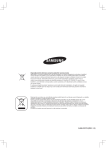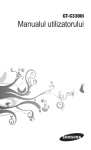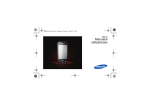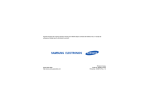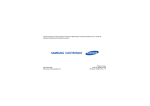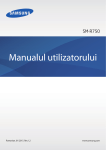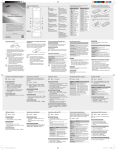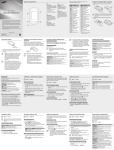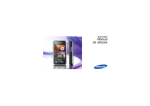Download Samsung GT-S3370 Manual de utilizare
Transcript
GT-S3370 Manualul utilizatorului Utilizarea acestui manual Vă mulţumim că aţi achiziţionat acest telefon mobil Samsung. Acest telefon vă va oferi comunicaţii mobile şi divertisment de înaltă calitate, pe baza tehnologiei excepţionale şi a standardelor înalte ale Samsung. Acest manual al utilizatorului a fost conceput special pentru a vă ghida în utilizarea funcţiilor şi caracteristicilor telefonului dvs. • Citiţi acest manual cu atenţie înainte de a utiliza telefonul, pentru a asigura o utilizare corectă şi sigură. • Descrierile din acest manual se bazează pe setările implicite ale telefonului dvs. • Păstraţi acest manual pentru consultare ulterioară. 2 Utilizarea acestui manual Pictograme pentru instrucţiuni Înainte de a începe, familiarizaţi-vă cu pictogramele pe care le veţi vedea în acest manual: Avertisment—situaţii care vă pot cauza vătămări dvs. sau altor persoane Atenţie—situaţii care v-ar putea deteriora telefonul sau alte echipamente Notă—note, sfaturi de utilizare sau informaţii suplimentare ► Consultaţi—pagini cu informaţii asemănătoare; de exemplu: ► p.12 (înseamnă "consultaţi pagina 12") → [ Urmat de—ordinea opţiunilor sau a meniurilor pe care trebuie să le selectaţi pentru a face un pas; de exemplu: În modul Meniu, selectaţi Mesaje → Creare mesaj (înseamnă Mesaje, urmat de Creare mesaj) ] Paranteze pătrate—taste ale telefonului; de exemplu: [ ] (reprezintă tasta Cameră) Informaţii privind drepturile de autor Drepturile asupra tuturor tehnologiilor şi produselor care sunt cuprinse în acest dispozitiv sunt proprietatea deţinătorilor respectivi ai acestora: • Bluetooth® este marcă înregistrată a Bluetooth SIG, Inc. worldwide—Bluetooth QD ID: B016433. • Java™ este o marcă înregistrată a Sun Microsystems, Inc. • Windows Media Player® este o marcă comercială înregistrată a Microsoft Corporation. Utilizarea acestui manual 3 Cuprins Asamblarea ................................................. 7 Despachetarea . ......................................................... 7 Instalarea cartelei SIM sau USIM şi a bateriei ..... 7 Încărcarea bateriei .................................................... 9 Introducerea unei cartele de memorie (opţional) . ................................................................ 11 Ataşarea unei curele de prindere (opţional) ... 12 Introducere ............................................... 13 Pornirea şi oprirea telefonului ............................ Familiarizarea cu telefonul .................................. Utilizarea ecranului tactil ..................................... Blocarea sau deblocarea ecranului tactil şi a tastelor ............................................................... 4 Cuprins 13 13 16 17 Accesarea meniurilor ............................................ Lansarea şi gestionarea aplicaţiilor ................... Utilizarea widgeturilor . ........................................ Particularizarea telefonului ................................. Introducerea textului ............................................ Accesarea informaţiilor de ajutor . ..................... 17 18 18 20 24 25 Comunicaţii . ............................................. 26 Apelare ..................................................................... Înregistrări ............................................................... Mesaje . ..................................................................... IM ............................................................................... 26 29 31 36 Divertisment . ........................................... 37 Web ............................................................ 49 Cameră foto ............................................................. Muzică . ..................................................................... Găsirea muzicii . ...................................................... Radio FM .................................................................. Jocuri ......................................................................... Internet ..................................................................... Cititor RSS ................................................................ Samsung Apps ........................................................ Google ...................................................................... Sincronizare . ........................................................... ActiveSync ............................................................... Comunităţi ............................................................... Last.fm ...................................................................... 37 40 41 42 43 Informaţii personale ............................... 44 Agendă telefonică . ................................................ Calendar ................................................................... Activitate .................................................................. Notă ........................................................................... Înregistrare voce . ................................................... 44 46 46 47 47 49 50 51 51 52 52 53 54 Conectivitate ............................................ 55 Bluetooth ................................................................. 55 Conexiuni PC ........................................................... 57 Cuprins 5 Instrumente .............................................. 59 Alarme ...................................................................... Calculator ................................................................. Convertor ................................................................. Editor imagine ........................................................ Fişierele mele .......................................................... Cronometru ............................................................. Temporizator . ......................................................... Ora pe glob .............................................................. 59 59 60 60 61 62 62 62 Setări .......................................................... 64 Accesarea meniului Setări . .................................. Profiluri telefon . ..................................................... Ecran şi lumină ........................................................ Oră şi dată ................................................................ 6 Cuprins 64 64 64 64 Setări telefon ........................................................... Deblocare inteligentă ........................................... Ecran tactil ............................................................... Setări aplicaţie ........................................................ Securitate ................................................................. Setări reţea . ............................................................. Setări memorie ....................................................... Reiniţializare setări ................................................ 64 65 65 65 65 66 66 67 Depanare . ................................................. 68 Informaţii privind siguranţa şi utilizarea . .................................................. 71 Index .......................................................... 80 Asamblarea Despachetarea Verificaţi dacă în cutia produsului există următoarele articole: • Telefon mobil • Baterie • Adaptor de voiaj (încărcător) • Manualul utilizatorului Utilizaţi numai software aprobat de Samsung. Softwareul piratat sau ilegal poate duce la deteriorări sau la funcţionări necorespunzătoare, care nu sunt acoperite de garanţia producătorului. Instalarea cartelei SIM sau USIM şi a bateriei Atunci când vă abonaţi la un serviciu de telefonie mobilă, veţi primi o cartelă Subscriber Identity Module (Modul de identitate a abonatului) (SIM), cu detalii despre abonament, cum ar fi numărul personal de identificare (PIN) şi serviciile opţionale. Pentru a utiliza serviciile UMTS sau HSDPA, puteţi achiziţiona o cartelă USIM (Universal Subscriber Identity Module - Modul universal de identitate a abonatului). Pentru a instala cartela SIM sau USIM şi bateria, 1 Dacă telefonul este pornit, ţineţi apăsată tasta Pornire/ Terminare pentru a-l opri. 2 Scoateţi capacul din spate. • Articolele livrate împreună cu telefonul pot varia în funcţie de software-ul şi de accesoriile disponibile în regiunea dvs. sau cele oferite de furnizorul de servicii. • Puteţi obţine accesorii suplimentare de la distribuitorul Samsung local. • Accesoriile livrate funcţionează cel mai bine împreună cu telefonul dvs. Asamblarea 7 Aveţi grijă să nu vă răniţi unghiile când scoateţi capacul din spate. 4 Introduceţi bateria. 3 Introduceţi cartela SIM sau USIM. • Introduceţi cartela SIM sau USIM în telefon, cu contactele aurii orientate în jos. • Dacă nu introduceţi o cartelă SIM sau USIM, puteţi utiliza numai serviciile fără conectare la reţea şi câteva meniuri din telefon. 8 Asamblarea 5 Remontaţi capacul din spate. Încărcarea bateriei ››Încărcarea cu adaptorul de voiaj Înainte de a utiliza telefonul pentru prima dată, trebuie să încărcaţi bateria. Puteţi încărca telefonul cu ajutorul adaptorului de voiaj furnizat sau prin conectarea telefonului la un PC, prin intermediul unui cablu de date pentru PC. 2 Conectaţi capătul mic al adaptorului de voiaj la mufa 1 Deschideţi capacul mufei multifuncţionale din partea laterală a telefonului. multifuncţională. Utilizaţi numai încărcătoare şi cabluri omologate de Samsung. Încărcătoarele sau cablurile neautorizate pot determina explozia bateriilor sau deteriorarea telefonului. Când bateria este descărcată, telefonul va emite un ton de avertizare şi va afişa un mesaj de baterie descărcată. va fi transparentă De asemenea, pictograma bateriei şi va fi afişată intermitent. Dacă nivelul de încărcare a bateriei este prea scăzut, telefonul se va închide automat. Reîncărcaţi bateria pentru a utiliza telefonul în continuare. Conectarea necorespunzătoare a adaptorului de voiaj poate cauza deteriorarea gravă a telefonului. Deteriorările cauzate de utilizarea incorectă nu sunt acoperite de garanţie. Asamblarea 9 3 Conectaţi la priză capătul mare al adaptorului de voiaj. • Puteţi utiliza telefonul în timpul încărcării, dar aceasta poate mări intervalul de timp necesar pentru încărcarea completă a bateriei. • În timpul încărcării, telefonul se poate încălzi. Acest lucru este normal şi nu trebuie să afecteze durata de viaţă sau performanţele telefonului. • Dacă telefonul nu funcţionează în mod corespunzător, aduceţi telefonul şi încărcătorul la un Centru de Service Samsung. 4 Când bateria este complet încărcată (pictograma bateriei nu se mai mişcă), deconectaţi adaptorul de voiaj de la telefon şi de la priză. Nu scoateţi bateria înainte de a scoate adaptorul de voiaj. Nerespectarea acestei indicaţii poate duce la deteriorarea telefonului. 10 Asamblarea ››Încărcarea utilizând cablul de date pentru PC Înainte de încărcare, asiguraţi-vă că PC-ul este pornit. 1 Deschideţi capacul mufei multifuncţionale din partea laterală a telefonului. 2 Introduceţi un capăt (mini-USB) al cablului de date pentru PC în mufa multifuncţională. 3 Introduceţi celălalt capăt al cablului de date pentru PC într-un port USB al unui PC. În funcţie de tipul de cablu de date pentru PC pe care îl utilizaţi, este posibil ca încărcarea să înceapă cu întârziere. 4 Când bateria este complet încărcată (pictograma bateriei nu se mai mişcă), deconectaţi cablul de date pentru PC de la telefon şi de la PC. Introducerea unei cartele de memorie (opţional) Pentru a stoca fişiere multimedia suplimentare, trebuie să introduceţi o cartelă de memorie. Telefonul acceptă cartele de memorie microSD™ sau microSDHC™ cu capacităţi maxime de până la 16 GB (în funcţie de producătorul şi de tipul cartelei de memorie). Samsung utilizează standarde industriale omologate pentru cartelele de memorie, dar este posibil ca unele mărci să nu fie complet compatibile cu telefonul dvs. Utilizarea unei cartele de memorie incompatibile poate afecta telefonul sau cartela de memorie şi poate deteriora datele memorate pe cartelă. • Telefonul dvs. acceptă numai structura de fişiere FAT pentru cartelele de memorie. Dacă introduceţi o cartelă formatată cu o altă structură de fişiere, telefonul va solicita reformatarea cartelei de memorie. • Scrierea şi ştergerea frecventă va reduce durata de viaţă a cartelelor de memorie. 1 Scoateţi capacul din spate. 2 Introduceţi o cartelă de memorie cu partea marcată orientată în sus. 3 Remontaţi capacul din spate. ››Scoaterea cartelei de memorie 1 Asiguraţi-vă că nu are loc nicio operaţie în care este implicată cartela de memorie. 2 Scoateţi capacul din spate. Asamblarea 11 3 Împingeţi uşor cartela de memorie până când se poate scoate din telefon, apoi trageţi-o afară din slotul aferent. Nu scoateţi o cartelă de memorie în timp ce telefonul transferă sau accesează informaţii, deoarece aceasta poate duce la pierderea datelor sau la deteriorarea cartelei de memorie sau a telefonului. ››Formatarea cartelei de memorie Ataşarea unei curele de prindere (opţional) 1 Scoateţi capacul din spate. 2 Treceţi cureaua de prindere prin orificiul aferent acesteia şi faceţi un nod peste mica parte proeminentă. Formatarea cartelei de memorie pe un PC poate cauza incompatibilităţi cu telefonul dvs. Formataţi cartela de memorie numai cu ajutorul telefonului. În modul Meniu, selectaţi Setări → Setări memorie → Detalii cartelă → Format → Da. Înainte de a formata cartela de memorie, nu uitaţi să realizaţi copii de rezervă ale datelor importante stocate în telefon. Garanţia producătorului nu acoperă pierderea datelor care derivă din acţiunile utilizatorului. 12 Asamblarea 3 Remontaţi capacul din spate. Introducere Pornirea şi oprirea telefonului Pentru a porni telefonul, 1 Ţineţi apăsată tasta Pornire/Terminare. 2 Introduceţi codul PIN şi selectaţi Confirm. (dacă este necesar). Familiarizarea cu telefonul ››Aspectul telefonului Difuzor Tastă Volum Pentru a opri telefonul, repetaţi pasul 1 de mai sus. Ecran cu atingere • Respectaţi toate avertismentele afişate şi indicaţiile personalului oficial în zone în care utilizarea dispozitivelor fără fir este restricţionată, cum este cazul aeronavelor şi al spitalelor. • Pentru a utiliza numai acele servicii ale telefonului care nu necesită reţea, comutaţi la profilul Deconectat. ► pag.21 Mufă multifuncţională Tastă Apelare Microfon Tastă Înapoi Tastă Pornire/ Terminare Introducere 13 ››Taste Tastă Tastă Blocare Tastă Cameră foto 14 Introducere Funcţie Obiectiv cameră foto spate Apelare Capac spate Înapoi Antenă internă Pornire/ Terminare Efectuaţi sau preluaţi un apel; în modul Repaus, preluaţi numerele recent apelate, pierdute sau primite. În modul Meniu, reveniţi la nivelul precedent; Reveniţi la meniul principal fără a închide un meniu sau o aplicaţie (ţineţi apăsat). Porniţi sau opriţi telefonul (ţineţi apăsat); terminaţi un apel; în modul Meniu, reveniţi la meniul principal sau la modul Repaus. Volum Reglaţi volumul telefonului; în modul Repaus, ţineţi apăsat în jos pe tasta Volum pentru a efectua un apel fals. Blocare Blocaţi ecranul tactil şi tastele; deblocaţi ecranul tactil şi tastele (ţineţi apăsat). Tastă Funcţie Cameră În modul Repaus, porniţi camera foto; în modul Cameră foto, realizaţi o fotografie sau înregistraţi un videoclip. ››Pictograme indicator Pictogramele afişate pe ecran pot varia în funcţie de regiune sau de furnizorul de servicii. Pictogramă Definiţie Putere semnal Reţea GPRS conectată Reţea EDGE conectată Reţea UMTS conectată Apel vocal în curs Apel video în curs Pictogramă Definiţie Caracteristică Mesaj SOS activată Navigare pe Web Conectat la o pagină Web securizată Roaming (în afara ariei normale de acoperire) Redirecţionare apel activată Conectat la PC Set auto mâini libere sau cască Bluetooth conectate Bluetooth activat Alarmă activată Cartelă de memorie introdusă Mesaj text nou (SMS) Introducere 15 Pictogramă Definiţie • Pentru a evita zgârierea ecranului tactil, nu utilizaţi Mesaj multimedia nou (MMS) • Nu permiteţi ca ecranul tactil să intre în contact cu alte Mesaj e-mail nou Mesaj vocal nou Profil Normal activat Profil Silenţios activat Nivel de energie a bateriei Oră curentă Utilizarea ecranului tactil Ecranul tactil al telefonului vă permite să selectaţi elemente sau să executaţi operaţii cu uşurinţă. Aflaţi care sunt operaţiile de bază pentru utilizarea ecranului tactil. 16 Introducere instrumente ascuţite. dispozitive electrice. Descărcările electrostatice pot face ca ecranul tactil să funcţioneze necorespunzător. • Nu permiteţi ca ecranul tactil să intre în contact cu apa. Ecranul tactil poate funcţiona necorespunzător în condiţii de umiditate sau când este expus la apă. Pentru utilizarea optimă a ecranului tactil, îndepărtaţi pelicula de protecţie a ecranului înainte de a utiliza telefonul. Controlaţi ecranul tactil cu următoarele acţiuni: • Atingeţi: Atingeţi o dată cu degetul pentru a selecta sau a lansa un meniu, o opţiune sau o aplicaţie. • Dublă atingere: Atingeţi de două ori, într-o succesiune rapidă, pentru a mări sau a micşora în timpul vizualizării fotografiilor sau a paginilor Web. • Glisare: Ţineţi apăsat degetul pe un element şi glisaţi cu degetul pentru a muta elementul. • Derulare: Atingeţi şi glisaţi cu degetul în sus, în jos, la stânga sau la dreapta pentru a vă deplasa la elementele din liste. Telefonul va opri ecranul tactil atunci când nu utilizaţi telefonul pentru o perioadă specificată. Pentru a porni ecranul, apăsaţi pe orice tastă. Blocarea sau deblocarea ecranului tactil şi a tastelor Puteţi bloca ecranul tactil şi tastele, pentru a împiedica efectuarea de operaţii nedorite cu telefonul. Pentru a bloca, apăsaţi pe tasta Blocare. Pentru a debloca, ţineţi apăsat pe tasta Blocare. Alternativ, ţineţi apăsată tasta Blocare şi apăsaţi şi menţineţi pictograma de blocare. De asemenea, puteţi seta telefonul să blocheze automat ecranul tactil şi tastele atunci când nu utilizaţi telefonul pentru o perioadă specificată. În modul Meniu, selectaţi Setări → Ecran tactil → Pornit la Blocare automată. Accesarea meniurilor Pentru a accesa meniurile telefonului, 1 În modul Repaus, selectaţi Meniu pentru a accesa modul Meniu. 2 Derulaţi la stânga sau la dreapta, la un ecran din meniul principal. 3 Selectaţi un meniu sau o aplicaţie. 4 Apăsaţi pe tasta Înapoi pentru a vă deplasa la nivelul imediat superior; apăsaţi pe tasta Pornire/Terminare pentru a închide meniul sau aplicaţia şi pentru a reveni la modul Repaus. ››Organizarea aplicaţiilor în modul Meniu Puteţi reorganiza aplicaţiile în modul Meniu prin modificarea ordinii sau gruparea acestora pe categorii, în conformitate cu preferinţele şi necesităţile dvs. 1 În modul Repaus, selectaţi Meniu pentru a accesa modul Meniu. 2 Selectaţi Edit. din partea stângă sus a ecranului. Introducere 17 3 Glisaţi o pictogramă de aplicaţie în locaţia dorită. Puteţi muta o pictogramă de aplicaţie într-un alt ecran de meniu principal. 4 Selectaţi Salvare sau Gata. Selectaţi Reiniţializare pentru a iniţializa ecranele meniului principal. Lansarea şi gestionarea aplicaţiilor ››Lansarea mai multor aplicaţii Telefonul permite regimul de lucru multi-tasking, prin executarea mai multor aplicaţii simultan. Pentru a lansa mai multe aplicaţii, apăsaţi şi menţineţi tasta Înapoi şi selectaţi o aplicaţie. Este posibil să vi se perceapă costuri suplimentare pentru conexiunea de date atunci când aplicaţiile Hărţi Google sau Mesaje imediate se execută în fundal. ››Utilizarea managerului de activităţi Puteţi gestiona mai multe aplicaţii cu managerul de activităţi. 18 Introducere Pentru a lansa managerul de activităţi, în modul Meniu, selectaţi Man. ap. Apare lista aplicaţiilor active. Pentru a schimba modul de vizualizare, selectaţi Afişare listă sau Vizualizare 3D. Controlaţi aplicaţiile active după cum urmează: • Pentru a trece de la o aplicaţie la alta, selectaţi o aplicaţie din lista celor active. • Pentru a închide o aplicaţie, selectaţi . • Pentru a închide toate aplicaţiile active, selectaţi Term. toate aplic. Utilizarea widgeturilor Widgeturile sunt aplicaţii de mici dimensiuni, care asigură funcţii şi informaţii convenabile pe ecranul de repaus. • Unele widgeturi se conectează la servicii Web. Utilizarea unui widget bazat pe Web poate genera taxe suplimentare. • În funcţie de regiune sau de furnizorul de servicii, este posibil ca widgeturile disponibile să difere. ››Deschiderea barei de instrumente pentru widgeturi Pentru a deschide bara de instrumente pentru widgeturi şi pentru a accesa widgeturile, 1 În modul Repaus, selectaţi săgeata din partea din stânga jos a ecranului pentru a deschide bara de instrumente pentru widgeturi. ››Vizualizarea sau modificarea widgeturilor Puteţi să vizualizaţi numele widgeturilor sau să selectaţi widgeturile de inclus în bara de instrumente pentru widgeturi. 1 Deschideţi bara de instrumente pentru widgeturi şi selectaţi . Widgeturile marcate sunt disponibile din bara de instrumente pentru widgeturi. 2 Derulaţi în sus sau în jos în bara de instrumente pentru 2 Selectaţi widgeturile pe care doriţi să le includeţi în bara de 3 Glisaţi widgetul pe ecranul de repaus sau selectaţi widgetul 3 Selectaţi Salvare. widgeturi, pentru a găsi widgetul pe care doriţi să-l utilizaţi. pentru a-l activa pe ecranul de repaus. Pentru a muta widgetul înapoi în bara de instrumente pentru widgeturi, glisaţi-l în poziţia dorită pe bara de instrumente pentru widgeturi. Puteţi organiza fiecare panou de pe ecranul de repaus cu widgeturile dvs. favorite. Derulaţi la stânga sau la dreapta unui panou şi poziţionaţi widgeturile oriunde pe ecran. instrumente pentru widgeturi. ››Descărcarea de widgeturi noi 1 Deschideţi bara de instrumente pentru widgeturi şi selectaţi . 2 Selectaţi o opţiune de căutare a widgeturilor. De asemenea, puteţi introduce un cuvânt cheie în câmpul de intrare şi selectaţi . Introducere 19 3 Derulaţi lista de widgeturi şi selectaţi un widget de descărcat. La încheierea descărcării, widgetul va fi adăugat automat în bara de instrumente pentru widgeturi. Dacă bara de instrumente pentru widgeturi este plină, obiectele widget descărcate nu vor fi adăugate automat la aceasta. Trebuie să eliminaţi unele widgeturi din bara de instrumente şi să adăugaţi noile widgeturi manual. Particularizarea telefonului ››Reglarea volumului pentru tonurile tastelor În modul Repaus, apăsaţi în sus sau în jos pe tasta Volum. ››Reglarea intensităţii vibraţiilor pentru ecranul tactil Puteţi regla intensitatea vibraţiilor feedbackului obţinut în momentul în care atingeţi ecranul telefonului. 1 În modul Meniu, selectaţi Setări → Setări telefon → Feedback prin vibraţie. Optimizaţi utilizarea telefonului, particularizându-l pentru a corespunde preferinţelor dvs. 2 Glisaţi cursorul pentru a regla intensitatea vibraţiilor ››Setarea datei şi a orei curente 3 Selectaţi Salvare. 1 În modul Meniu, selectaţi Setări → Oră şi dată. 2 Selectaţi opţiunea de actualizare a fusului orar şi un fus orar. 3 Setaţi formatul de dată şi oră şi introduceţi data şi ora curentă. 4 Selectaţi Salvare. 20 Introducere ecranului tactil. ››Comutarea la profilul silenţios În modul Repaus, selectaţi Tastatură, apoi ţineţi apăsat pentru a dezactiva, respectiv pentru a activa volumul telefonului. ››Configurarea unui profil de sunet 2 În modul Meniu, selectaţi Setări → Ecran şi lumină → Fundal. Puteţi modifica sunetele telefonului prin particularizarea profilului curent de sunet sau prin comutarea la un alt profil de sunet. Pentru configurarea unui profil, 3 Derulaţi la stânga sau la dreapta, către o imagine. 1 În modul Meniu, selectaţi Setări → Profiluri telefon. 2 Selectaţi din dreptul profilului utilizat. 3 Particularizaţi opţiunile de sunet pentru apelurile şi mesajele 4 Selectaţi Afişare sau Afiş. primite, precum şi alte sunete ale telefonului. Opţiunile de sunet disponibile variază în funcţie de profilul selectat. 4 Selectaţi Salvare. Pentru a comuta la un alt profil, selectaţi-l din listă. ››Selectarea unui fundal pentru ecranul de repaus Puteţi selecta fundaluri separate pentru fiecare panou al ecranului de repaus. 1 În modul Repaus, derulaţi la stânga sau la dreapta la un panou al ecranului de repaus. Pentru a selecta o imagine din directorul de imagini, selectaţi Imagini. ››Reglarea luminozităţii ecranului Nivelul de luminozitate al ecranului va influenţa intervalul în care telefonul consumă energia bateriei. 1 În modul Meniu, selectaţi Setări → Ecran şi lumină → Luminozitate. 2 Glisaţi cursorul pentru a regla nivelul de luminozitate. 3 Selectaţi Salvare. ››Calibrarea ecranului tactil Puteţi calibra ecranul astfel încât telefonul să recunoască mai bine datele introduse. 1 În modul Meniu, selectaţi Setări → Setări telefon → Calibrare. Introducere 21 2 Atingeţi ţinta de pe ecran până la încheierea calibrării. 3 Selectaţi Da. ››Deblocarea ecranului tactil cu ajutorul gesturilor Cu ajutorul caracteristicii de deblocare inteligentă, puteţi debloca ecranul tactil prin desenarea unui caracter specificat pe ecranul tactil blocat. Pentru a seta un gest de deblocare, 1 În modul Meniu, selectaţi Setări → Deblocare inteligentă. 2 Selectaţi Pornit la Deblocare printr-un gest. 3 Selectaţi o opţiune de deblocare. Puteţi seta telefonul doar să se deblocheze, să se deblocheze şi să apeleze un număr de apelare rapidă sau să se deblocheze şi să lanseze o aplicaţie. Dacă aţi setat telefonul să execute numai deblocarea, treceţi la pasul 5. 4 Selectaţi un număr de apelare rapidă pentru apelat sau selectaţi o aplicaţie de lansat. 22 Introducere 5 Selectaţi un gest (de la A la Z) pentru caracteristica de deblocare inteligentă. Pentru a selecta o limbă pentru gesturi, selectaţi Modificare limbă. 6 Apăsaţi pe tasta Înapoi. Dacă aţi setat telefonul să execute numai deblocarea, treceţi la pasul 7. 7 Selectaţi Salvare. Pentru a debloca ecranul tactil, apăsaţi orice tastă şi desenaţi gestul care corespunde caracteristicii de deblocare dorite. ››Blocarea telefonului Puteţi bloca telefonul prin activarea parolei acestuia. 1 În modul Meniu, selectaţi Setări → Securitate. 2 Selectaţi Pornit la Blocare telefon. 3 Introduceţi o parolă nouă formată din 4 până la 8 cifre şi selectaţi Confirm. 4 Reintroduceţi parola nouă şi selectaţi Confirm. La prima accesare a unui meniu care necesită o parolă, vi se va solicita crearea şi confirmarea unei parole. Odată blocarea telefonului activată, trebuie să introduceţi parola de fiecare dată când porniţi telefonul. • Dacă uitaţi parola, aduceţi telefonul la un Centru de Service Samsung pentru a-l debloca. • Samsung nu este responsabilă pentru pierderea parolelor sau a informaţiilor confidenţiale sau pentru alte prejudicii cauzate de aplicaţii software ilegale. ››Blocarea cartelei SIM sau USIM Puteţi bloca telefonul prin activarea codului PIN furnizat cu cartela SIM sau USIM. 1 În modul Meniu, selectaţi Setări → Securitate. 2 Selectaţi Pornit la Blocare cod PIN. 3 Introduceţi codul PIN al cartelei SIM sau USIM şi selectaţi Confirm. Odată blocarea PIN activată, trebuie să introduceţi codul PIN de fiecare dată când porniţi telefonul. • Dacă introduceţi un cod PIN incorect de prea multe ori, cartela SIM sau USIM se va bloca. Trebuie să introduceţi un cod de deblocare PIN (PUK) pentru deblocarea cartelei SIM sau USIM. • Dacă blocaţi cartela SIM sau USIM prin introducerea unui cod PUK incorect, aduceţi cartela la furnizorul de servicii pentru a o debloca. ››Activarea caracteristicii Mobile Tracker Când cineva introduce o nouă cartelă SIM sau USIM în telefonul dvs., caracteristica Mobile Tracker va trimite automat numărul de contact la destinatarii specificaţi, pentru a ajuta la localizarea şi recuperarea telefonului. 1 În modul Meniu, selectaţi Setări → Securitate → Mobile Tracker. 2 Introduceţi parola şi selectaţi Confirm. 3 Selectaţi Pornit pentru a activa caracteristica Mobile Tracker. 4 Selectaţi câmpul de introducere a destinatarilor pentru a deschide lista de destinatari. 5 Selectaţi At. pt. ad. dest. 6 Introduceţi un număr de telefon, inclusiv un cod de ţară (cu +) şi selectaţi Ef. Introducere 23 7 Când aţi terminat de setat destinatarii, selectaţi Salvare. 8 Selectaţi câmpul de introducere a expeditorului. 9 Introduceţi numele expeditorului şi selectaţi Ef. 10Selectaţi Salvare → Acce. Introducerea textului Puteţi introduce text selectând caractere pe tastatura virtuală sau scriind manual textul pe ecran. Schimbarea modului de introducere a textului Când atingeţi câmpul de introducere a textului, în mod implicit apare panoul de introducere cu tastatura virtuală. Modurile disponibile de introducere a textului pot varia în funcţie de regiunea dumneavoastră. • Pentru a schimba metoda de introducere a textului, selectaţi şi selectaţi o metodă de introducere. • Pentru a comuta la modul ABC sau T9, selectaţi T9 pe tastatura virtuală. Când modul T9 este activ, punctul de lângă butonul T9 se aprinde. 24 Introducere • Pentru a comuta între majuscule şi minuscule sau pentru a comuta la modul Numeric sau Simbol, selectaţi Abc. În funcţie de regiunea dvs., aveţi posibilitatea să accesaţi un mod de introducere pentru propria limbă. • Pentru a şterge datele introduse, selectaţi . • Pentru a introduce un spaţiu, selectaţi . • Pentru a modifica limba de introducere, selectaţi butonul de limbă de la baza ecranului. Introducerea textului utilizând metodele de introducere 1 Schimbaţi metoda de introducere a textului. Metodă introducere Funcţie Tastatură Selectaţi caracterele de la tastatură. Scr. ecran comp. Scrieţi oriunde pe ecran. Cas. scriere 1/ Cas. scriere 2 Scrieţi în casetele de introducere; puteţi introduce numere şi simboluri în caseta ?1 în modul Cas. scriere 1. 2 Schimbaţi modul de introducere a textului. 3 Selectaţi tastele virtuale corespunzătoare sau scrieţi pe ecran Mod Funcţie Simbol 1. Selectaţi ◄ sau ► pentru a derula la un set de simboluri dorit. 2. Selectaţi o tastă virtuală corespunzătoare pentru a introduce un simbol. pentru a introduce textul. Când introduceţi textul de la tastatură, puteţi utiliza următoarele moduri: Mod ABC T9 Numeric Funcţie Selectaţi o tastă virtuală corespunzătoare până când caracterul dorit apare pe ecran. 1. Selectaţi tastele virtuale corespunzătoare pentru a introduce un cuvânt întreg. 2. Când cuvântul este afişat corect, selectaţi pentru a introduce un spaţiu. Dacă nu este afişat cuvântul corect, selectaţi un alt cuvânt din lista care apare sau selectaţi . Puteţi adăuga cuvântul la dicţionarul T9 selectând Adăugare cuvânt la baza listei de cuvinte alternative. Selectaţi o tastă virtuală corespunzătoare pentru a introduce un număr. Puteţi introduce numere ţinând apăsată o tastă virtuală în modul ABC sau T9. Accesarea informaţiilor de ajutor Aflaţi cum puteţi să accesaţi informaţii utile despre caracteristicile cheie ale telefonului dvs. 1 În modul Repaus, deschideţi bara de instrumente pentru widgeturi şi selectaţi . 2 Rotiţi telefonul în sensul invers acelor de ceasornic, la vizualizarea peisaj. 3 Selectaţi un subiect de ajutor pentru a afla informaţii despre o aplicaţie sau o caracteristică. 4 Derulaţi la dreapta pentru a vizualiza informaţii suplimentare. Pentru a reveni la nivelul anterior, selectaţi . Introducere 25 Comunicaţii 3 Pentru a încheia apelul, apăsaţi pe tasta Pornire/Terminare. • Utilizaţi agenda telefonică pentru a salva numerele pe care le formaţi frecvent. ► pag.44 Apelare Aflaţi cum se utilizează funcţiile de apelare, de exemplu, efectuarea şi preluarea apelurilor, utilizarea opţiunilor disponibile în cursul unui apel sau particularizarea şi utilizarea funcţiilor specifice apelurilor. ››Efectuarea sau preluarea unui apel Efectuarea unui apel 1 În modul Repaus, selectaţi Tastatură şi introduceţi un prefix de zonă şi un număr de telefon. 2 Apăsaţi pe tasta Apelare pentru a forma numărul. Pentru un apel video, selectaţi → Apel video . În timpul unui apel, telefonul blochează automat ecranul tactil, pentru a împiedica tastările accidentale. Pentru a debloca, ţineţi apăsat pe tasta Blocare. 26 Comunicaţii • Pentru a accesa rapid jurnalul de apeluri, în vederea reapelării rapide a numerelor formate recent, apăsaţi pe tasta Apelare. Preluarea unui apel 1 Când primiţi un apel, apăsaţi pe tasta Apelare. Când telefonul sună, apăsaţi pe tasta Volum pentru a regla volumul sau ţineţi apăsată tasta Volum pentru a dezactiva soneria telefonului. 2 Pentru a încheia apelul, apăsaţi pe tasta Pornire/Terminare. Respingerea unui apel La primirea unui apel, apăsaţi pe tasta Pornire/Terminare. Apelantul va auzi un ton de linie ocupată. Puteţi stabili o listă de numere de telefon pentru care apelurile de intrare sunt respinse automat. ► pag.28 Apelarea unui număr internaţional 1 În modul Repaus, selectaţi Tastatură, apoi ţineţi apăsat 0 pentru a introduce caracterul +. 2 Introduceţi în întregime numărul pe care doriţi să îl apelaţi (codul ţării, prefixul regional şi numărul de telefon), apoi apăsaţi pe tasta Apelare pentru a apela numărul. ››Utilizarea opţiunilor pe durata unui apel vocal Puteţi utiliza următoarele opţiuni în timp ce un apel vocal este în desfăşurare: • Pentru a regla volumul vocii, apăsaţi pe tasta Volum în sus sau în jos. • Pentru a activa caracteristica Set difuzor-microfon, selectaţi Difuzor → Da. În medii zgomotoase, poate fi dificil să auziţi unele apeluri în timp ce utilizaţi caracteristica Set difuzor-microfon. Pentru o performanţă audio mai bună, utilizaţi modul normal al telefonului. • Pentru a reţine apelul, selectaţi Aşt. Pentru a prelua un apel reţinut, selectaţi Prel. • Pentru a forma un al doilea număr, reţineţi primul apel şi formaţi un număr nou. • Pentru a răspunde la al doilea apel, apăsaţi tasta Apelare când se aude tonul de apel în aşteptare. Primul apel este reţinut în mod automat. Pentru a utiliza această caracteristică, trebuie să vă abonaţi la serviciul Apel în aşteptare. • Pentru a comuta între cele două apeluri, selectaţi Com. ››Vizualizarea şi formarea apelurilor pierdute Telefonul va afişa pe ecran apelurile pierdute. • Când aveţi un apel pierdut, selectaţi apelul din widgetul de avertizare pentru evenimente şi selectaţi Apel pentru a apela. • Când aveţi două sau mai multe apeluri pierdute, selectaţi apelul din widgetul de avertizare pentru evenimente şi selectaţi Înregistrări → un apel pierdut. Comunicaţii 27 ››Utilizarea caracteristicilor suplimentare Puteţi utiliza şi alte caracteristici asociate apelurilor, de exemplu, respingere automată, apeluri false sau modul FDN (Fixed Dialling Number - Număr de apelare fixată). Stabilirea caracteristicii de respingere automată Utilizaţi caracteristica de respingere automată pentru a respinge automat apelurile de la anumite numere. Pentru a activa respingerea automată şi pentru a configura lista de respingere, 1 În modul Meniu, selectaţi Setări → Setări aplicaţie → Apel → Toate apelurile → Respingere automată. 2 Selectaţi Pornit la Activare. 3 Selectaţi Adăugare număr. 4 Selectaţi câmpul de introducere a numărului, introduceţi un număr care urmează a fi respins şi selectaţi Ef. → Salvare. 5 Pentru a adăuga mai multe numere, repetaţi paşii 3-4. 6 Bifaţi casetele de selectare de lângă numere. 7 Selectaţi Salvare. 28 Comunicaţii Efectuarea unui apel fals Puteţi simula apeluri de intrare atunci când doriţi să evitaţi întâlnirile sau conversaţiile nedorite. Pentru a efectua un apel fals, ţineţi apăsată tasta Volum în modul Repaus. După un interval de timp specificat, apelul fals este efectuat. Puteţi modifica intervalul de întârziere până la efectuarea apelului fals. În modul Meniu, selectaţi Setări → Setări aplicaţie → Apel → Apel fals → Temporizator apel fals. Puteţi face ca apelurile false să pară mai realiste prin redarea unei voci înregistrate. Pentru a înregistra o voce, 1 În modul Meniu, selectaţi Setări → Setări aplicaţie → Apel → Apel fals → Voce apel fals. 2 Selectaţi Pornit la Voce apel fals. 3 Selectaţi Înregistrare voce. 4 Selectaţi pentru a începe înregistrarea. 5 Vorbiţi în microfon. 6 Când aţi terminat, selectaţi Înregistrări Utilizarea modului FDN (Fixed Dialling Number Număr de apelare fixată) ››Vizualizarea jurnalelor de apeluri şi de . Vocea înregistrată este redată. În modul FDN, telefonul va restricţiona apelurile efectuate, cu excepţia numerelor stocate în lista FDN. Pentru a utiliza modul FDN, trebuie mai întâi să configuraţi lista FDN din agenda telefonică. ► pag.45 Pentru activarea modului FDN, 1 În modul Meniu, selectaţi Setări → Securitate 2 Selectaţi Pornit la FDN. 3 Introduceţi codul PIN2 furnizat cu cartela SIM sau USIM şi selectaţi Confirm. Aflaţi cum să vizualizaţi şi să gestionaţi jurnalele apelurilor efectuate, primite sau pierdute, precum şi ale mesajelor trimise. mesaje Puteţi vizualiza jurnale de apeluri şi de mesaje filtrate în funcţie de tip. 1 În modul Meniu, selectaţi Înregistrări. 2 Selectaţi meniul vertical Toate şi selectaţi un tip de jurnal. 3 Selectaţi un jurnal pentru a-i vizualiza detaliile. Din vizualizarea de tip detaliu, puteţi apela numărul, trimite un mesaj la numărul respectiv sau adăuga numărul la agenda telefonică sau pe lista de respingere. Comunicaţii 29 ››Vizualizarea managerului de jurnale Din managerul de jurnale, puteţi verifica volumul de date sau numărul de mesaje trimise sau recepţionate, precum şi costul şi durata apelurilor. 1 În modul Meniu, selectaţi Înregistrări → Man. jurnale. 2 Selectaţi o opţiune dorită. Opţiune Contor date Contor mesaje Opţiune Cost apeluri Funcţie Vizualizaţi volumul datelor trimise sau primite. Vizualizaţi numărul mesajelor trimise sau primite. Durată apel Funcţie Vizualizaţi înregistrările de cost pentru apelurile dvs., de exemplu, costul ultimului apel şi costul total al tuturor apelurilor. De asemenea, puteţi seta valuta şi preţul unitar, respectiv limita de cost, pentru a restricţiona apelurile în conformitate cu planul de apelare. În funcţie de cartela SIM sau USIM, este posibil ca utilizarea contorului de cost să nu fie disponibilă. Vizualizaţi datele privind duratele apelurilor, de exemplu, durata ultimului apel şi durata tuturor apelurilor Puteţi reiniţializa înregistrările în managerul de jurnale. Din fiecare ecran, selectaţi butonul de resetare. 30 Comunicaţii Mesaje Aflaţi cum să creaţi şi să trimiteţi mesaje text (SMS), multimedia (MMS) sau e-mail, precum şi să vizualizaţi sau să gestionaţi mesajele trimise sau primite. Este posibil să vi se perceapă costuri suplimentare pentru trimiterea sau primirea mesajelor în afara zonei de acoperire a reţelei de domiciliu. Pentru detalii, contactaţi furnizorul de servicii. ››Trimiterea unui mesaj text 1 În modul Meniu, selectaţi Mesaje → Creare mesaj → Mesaj. 2 Selectaţi câmpul de introducere a destinatarului şi selectaţi Contacte. Puteţi introduce un număr manual, selectând o altă opţiune. 3 Bifaţi casetele de selectare de lângă contacte şi selectaţi Adăug. 4 Selectaţi Tastaţi pentru a adăuga text. 5 Introduceţi textul mesajului şi selectaţi Ef. 6 Selectaţi Trimitere pentru a trimite mesajul. ››Configurarea unui profil MMS Pentru a trimite şi primi mesaje multimedia, trebuie să activaţi un profil de conexiune pentru conectarea la serverul MMS. În afara profilurilor predefinite de către furnizorul de servicii, puteţi adăuga propriul dvs. profil de conexiune. 1 În modul Meniu, selectaţi Mesaje → Setări → Mesaje multimedia → Profile. 2 Selectaţi Creare. 3 Particularizaţi parametrii pentru profilul de conexiune. 4 Când aţi terminat, selectaţi Salvare. ››Trimiterea unui mesaj multimedia 1 În modul Meniu, selectaţi Mesaje → Creare mesaj → Mesaj. 2 Selectaţi câmpul de introducere a destinatarului şi selectaţi Contacte. Puteţi introduce un număr sau o adresă de e-mail manual sau să selectaţi un număr din jurnalul de apeluri sau din agenda telefonică, selectând o altă opţiune. Comunicaţii 31 3 Bifaţi casetele de selectare de lângă contacte şi selectaţi Adăug. Când introduceţi o adresă de e-mail, telefonul va întreba dacă doriţi să trimiteţi un mesaj multimedia. Selectaţi OK pentru a confirma. 4 Selectaţi Tastaţi pentru a adăuga text. 5 Introduceţi textul mesajului şi selectaţi Ef. 6 Selectaţi Adăugare media şi ataşaţi un fişier. Puteţi selecta un fişier din lista de fişiere sau puteţi realiza o fotografie, un videoclip sau înregistra un sunet. 7 Selectaţi Trimitere pentru a trimite mesajul. ››Configurarea unui cont de e-mail şi a unui profil În afara contului de e-mail predefinit de către furnizorul de servicii, puteţi adăuga conturile dvs. de e-mail personale. De asemenea, puteţi adăuga propriul dvs. profil de conexiune pentru utilizarea serviciilor de e-mail. 32 Comunicaţii Configurarea unui cont de e-mail 1 În modul Meniu, selectaţi Mesaje → Setări → Email → Conturi email. Pentru asistenţă privind configurarea contului de e-mail, selectaţi aplicaţia Expert configurare e-mail. 2 Selectaţi Creare. 3 Particularizaţi setările pentru cont. 4 Când aţi terminat, selectaţi Salvare. Configurarea unui profil de e-mail 1 În modul Meniu, selectaţi Mesaje → Setări → Email → Profile. 2 Selectaţi Creare. 3 Particularizaţi setările de reţea. 4 Când aţi terminat, selectaţi Salvare. ››Trimiterea unui mesaj de e-mail 1 În modul Meniu, selectaţi Mesaje → Creare mesaj → Email. 2 Selectaţi câmpul de introducere a destinatarului şi selectaţi ››Vizualizarea unui mesaj Mesajele primite, trimise sau salvate sunt sortate automat în următoarele foldere de mesaje. 3 Bifaţi casetele de selectare de lângă contacte şi selectaţi • Mesaje primite: Mesaje text sau multimedia primite • Căsuţă email: Mesaje email primite • Ciorne: Mesaje salvate în vederea unei utilizări ulterioare. • În curs de trimitere: Mesaje care sunt în curs de trimitere sau 4 Selectaţi Atingeţi pentru a adău..., introduceţi un subiect • Mesaje trimise: Mesaje trimise 5 Selectaţi Tastaţi pentru a adăuga text, introduceţi textul 1 În modul Meniu, selectaţi Mesaje şi selectaţi un folder de Contacte. Puteţi introduce o adresă de e-mail manual, selectând o altă opţiune. Adăug. şi selectaţi Ef. 6 mesajului şi selectaţi Ef. Selectaţi Adăugare fişiere şi ataşaţi un fişier. Puteţi selecta un fişier din lista de fişiere sau puteţi realiza o fotografie, un videoclip sau înregistra un sunet. care aşteaptă să fie trimise Vizualizarea unui mesaj text sau multimedia mesaje (Mesaje primite sau Mesaje trimise). 2 Selectaţi un mesaj text sau multimedia. 7 Selectaţi Trimitere pentru a trimite mesajul. Comunicaţii 33 Vizualizarea unui mesaj de e-mail 1 În modul Meniu, selectaţi Mesaje → Căsuţă email. 2 Selectaţi un cont de e-mail. 3 Selectaţi Descărc. 4 Selectaţi un e-mail sau un antet. 5 Dacă aţi selectat un antet, selectaţi Preluare pentru a vizualiza corpul mesajului de e-mail. ››Ascultarea mesajelor vocale Dacă aţi setat redirecţionarea apelurilor pierdute către serverul de mesagerie vocală, apelanţii pot lăsa mesajele vocale atunci când nu răspundeţi la apelurile de intrare. Pentru accesarea cutiei de mesagerie vocală şi ascultarea mesajelor vocale, 1 În modul Repaus, selectaţi Tastatură, apoi ţineţi apăsat 1. 2 Urmaţi instrucţiunile de la serverul de mesagerie vocală. Trebuie să salvaţi numărul serverului de mesagerie vocală înainte de a accesa serverul. Furnizorul de servicii vă poate da numărul. 34 Comunicaţii ››Utilizarea şabloanelor de mesaje Aflaţi cum să creaţi şi să utilizaţi şabloane text şi multimedia pentru crearea rapidă şi uşoară de mesaje noi. Crearea unui şablon text 1 În modul Meniu, selectaţi Mesaje → Şabloane → Şabloane text. 2 Selectaţi Creare pentru a deschide o nouă fereastră şablon. 3 Atingeţi câmpul de introducere, introduceţi textul şi selectaţi Ef. 4 Selectaţi Salvare. Acum puteţi introduce un şablon text în câmpul text în timpul creării unui mesaj text, multimedia sau e-mail, prin utilizarea opţiunii de introducere. Crearea unui şablon multimedia 1 În modul Meniu, selectaţi Mesaje → Şabloane → Şabloane multimedia. 2 Selectaţi Creare pentru a deschide o nouă fereastră şablon. 3 Creaţi un mesaj multimedia, cu subiectul şi ataşările dorite, pentru a-l utiliza drept şablon. ► pag.31 4 Selectaţi Salvare. Acum, puteţi muta mesajele importante din Mesaje primite sau Mesaje trimise într-un folder particularizat, pentru o gestionare simplificată sau pentru a preveni ştergerea accidentală a acestora. ››Trimiterea unui mesaj SOS În caz de urgenţă, puteţi cere ajutor trimiţând un mesaj SOS destinatarilor specificaţi. În funcţie de regiune şi de furnizorul de servicii, este posibil ca această caracteristică să nu fie disponibilă. Pentru a utiliza un şablon multimedia în vederea creării unui mesaj multimedia nou, din lista de şabloane, selectaţi de lângă şablonul care se va utiliza. Şablonul se deschide sub forma unui mesaj multimedia nou. 1 În modul Meniu, selectaţi Mesaje → Mesaje SOS ››Crearea unui folder pentru gestionarea mesajelor 2 Selectaţi Pornit pentru a activa caracteristica Mesaj SOS. 3 Selectaţi câmpul de introducere a destinatarilor pentru a Aflaţi cum să creaţi foldere pentru gestionarea mesajelor în funcţie de preferinţele şi nevoile dvs. → Opţiuni trimitere. deschide lista de destinatari. 1 În modul Meniu, selectaţi Mesaje → Directoarele mele. 2 Selectaţi Creare fişier. 3 Introduceţi un nume de folder nou şi selectaţi Ef. Comunicaţii 35 4 Selectaţi At. pt. ad. dest., introduceţi un număr de destinatar şi selectaţi Ef. Treceţi la pasul 7. Pentru a selecta un număr salvat în lista de contacte, selectaţi pentru a deschide lista de contacte şi continuaţi cu pasul următor. 5 Selectaţi contactele şi selectaţi Adăug. 6 Selectaţi un număr de telefon (dacă este necesar). 7 Când aţi terminat de setat destinatarii, selectaţi Salvare. 8 Selectaţi meniul vertical Repetare şi selectaţi de câte ori să se 9 repete mesajul SOS. Selectaţi Salvare → Da. Pentru a trimite un mesaj SOS, ecranul tactil şi tastele trebuie să fie blocate. Apăsaţi de patru ori pe tasta Volum. După ce aţi trimis un mesaj SOS, toate funcţiile telefonului vor fi suspendate până când veţi apăsa tasta Pornire/ Terminare sau tasta Blocare. 36 Comunicaţii IM • În funcţie de regiune şi de furnizorul de servicii, este posibil ca această caracteristică să nu fie disponibilă. • Pentru a schimba limba mesajelor imediate, accesaţi aplicaţia Mesaje imediate şi selectaţi Menu (Meniu) → Settings (Setări) → Language (Limbă). 1 În modul Meniu, selectaţi IM. 2 Selectaţi OK din fereastra de introducere. La prima accesare a funcţiei Mesaje imediate, vi se va solicita să confirmaţi. 3 Introduceţi ID-ul de utilizator şi parola şi conectaţi-vă. 4 Discutaţi instant cu familia sau cu prietenii. Divertisment Cameră foto Aflaţi cum puteţi să realizaţi şi să vizualizaţi fotografii şi videoclipuri. Puteţi captura fotografii la rezoluţii de până la 1280 x 960 pixeli (1,3 mega pixeli) şi videoclipuri la rezoluţii de până la 176 x 144 pixeli. ››Realizarea unei fotografii 1 În modul Repaus, apăsaţi pe [ ] pentru a porni camera foto. 2 Rotiţi telefonul în sensul invers acelor de ceasornic, la vizualizarea peisaj. • Atingeţi ecranul pentru a ascunde sau a afişa pictogramele de pe vizor. • În funcţie de scenă sau de condiţiile de fotografiere, este posibil să existe diferenţe în ceea ce priveşte capacitatea de memorie. 3 Îndreptaţi obiectivul spre subiect şi efectuaţi toate reglajele necesare. 4 Apăsaţi pe tasta Volum pentru a mări sau a micşora. 5 Apăsaţi pe [ ] pentru a fotografia. Fotografia este salvată automat. După realizarea fotografiilor, selectaţi pentru a le vizualiza. ››Realizarea unei fotografii în modul Fotografiere zâmbet Camera foto poate recunoaşte feţele oamenilor şi vă poate ajuta să realizaţi fotografii ale acestora când zâmbesc. 1 În modul Repaus, apăsaţi pe [ ] pentru a porni camera foto. 2 Rotiţi telefonul în sensul invers acelor de ceasornic, la vizualizarea peisaj. 3 Selectaţi → Fotografiere zâmbet. 4 Efectuaţi toate reglajele necesare. Divertisment 37 5 Apăsaţi pe [ ]. 6 Îndreptaţi obiectivul camerei foto spre subiect. Telefonul recunoaşte persoanele dintr-o imagine şi le detectează zâmbetele. Atunci când subiectul zâmbeşte, telefonul fotografiază automat. ››Realizarea unei fotografii panoramice Puteţi realiza fotografii panoramice vaste utilizând modul de fotografiere Panoramă. Acest mod este convenabil pentru fotografierea peisajelor. ››Realizarea unei serii de fotografii 1 În modul Repaus, apăsaţi pe [ ] pentru a porni camera foto. 2 Rotiţi telefonul în sensul invers acelor de ceasornic, la 1 În modul Repaus, apăsaţi pe [ ] pentru a porni camera foto. 2 Rotiţi telefonul în sensul invers acelor de ceasornic, la 3 Selectaţi → Panoramă. 4 Efectuaţi toate reglajele necesare. 5 Apăsaţi pe [ ] pentru a realiza prima fotografie. 6 Deplasaţi lent telefonul în direcţia selectată şi aliniaţi cadrul 3 Selectaţi → Continuu. 4 Efectuaţi toate reglajele necesare. 5 Ţineţi apăsată tasta [ ]. Camera foto va continua să realizeze 7 Repetaţi pasul 6 pentru a finaliza fotografia panoramică. Puteţi realiza cu uşurinţă o serie de fotografii ale unor subiecţi aflaţi în mişcare. Această opţiune este utilă când fotografiaţi copiii la joacă sau la un eveniment sportiv. vizualizarea peisaj. fotografii până când eliberaţi [ 38 Divertisment ]. vizualizarea peisaj. cu vizorul. Când aţi aliniat cadrul cu vizorul, camera va realiza automat fotografia următoare. ››Realizarea unei fotografii mozaic Puteţi realiza mai multe imagini şi le puteţi combina automat într-un mozaic. 1 În modul Repaus, apăsaţi pe [ ] pentru a porni camera foto. 2 Rotiţi telefonul în sensul invers acelor de ceasornic, la vizualizarea peisaj. 3 Selectaţi → Mozaic. 4 Selectaţi un aspect de imagine şi apăsaţi pe [ ]. 5 Efectuaţi toate reglajele necesare. 6 Apăsaţi pe [ ] pentru a fotografia fiecare segment. ››Realizarea unei fotografii cu cadre decorative 1 În modul Repaus, apăsaţi pe [ ] pentru a porni camera foto. 2 Rotiţi telefonul în sensul invers acelor de ceasornic, la vizualizarea peisaj. 3 Selectaţi → Cadru. 4 Selectaţi un cadru şi apăsaţi pe [ ]. 5 Efectuaţi toate reglajele necesare. 6 Apăsaţi pe [ ] pentru a realiza fotografia şi pentru a aplica automat cadrul decorativ. ››Realizarea unui videoclip 1 În modul Repaus, apăsaţi pe [ ] pentru a porni camera foto. 2 Rotiţi telefonul în sensul invers acelor de ceasornic, la vizualizarea peisaj. 3 Selectaţi pentru a comuta la camera video. 4 Îndreptaţi obiectivul spre subiect şi efectuaţi toate reglajele necesare. 5 Apăsaţi pe tasta Volum pentru a mări sau micşora. 6 Apăsaţi pe [ ] pentru a începe înregistrarea. 7 Selectaţi sau apăsaţi pe [ ] pentru a opri înregistrarea. Videoclipul este salvat automat. După realizarea videoclipurilor, selectaţi pentru a le vizualiza. Divertisment 39 Muzică Aflaţi cum puteţi să ascultaţi muzica preferată pe drum, cu ajutorul playerului muzical. 3 Controlaţi redarea cu următoarele pictograme: Pictogramă Întrerupeţi redarea; selectaţi pentru a relua redarea. Salt înapoi; vă deplasaţi înapoi într-un fişier (ţineţi apăsat). Salt înainte; vă deplasaţi înainte într-un fişier (ţineţi apăsat). ››Adăugarea fişierelor muzicale la telefon Începeţi prin transferarea fişierelor în telefon sau pe cartela de memorie: • Descărcaţi de pe reţeaua Web fără fir. ► pag.49 • Descărcaţi de pe un PC utilizând programul opţional Samsung Kies. ► pag.57 • Primiţi prin Bluetooth. ► pag.56 • Copiaţi pe cartela de memorie. ► pag.58 • Sincronizaţi cu Windows Media Player 11. ► p. 58 ››Redarea muzicii După transferarea fişierelor muzicale în telefon sau pe cartela de memorie, 1 În modul Meniu, selectaţi Muzică. 2 Selectaţi o categorie de muzică → un fişier muzical. 40 Divertisment Funcţie 1 Activaţi modul Amestecare. 1 1 Schimbaţi tipul de egalizator. Schimbaţi modul de repetare (oprit, se repetă un fişier sau se repetă toate fişierele). 1. Aceste pictograme sunt afişate la atingerea ecranului playerului. ››Crearea unei liste de redare 1 În modul Meniu, selectaţi Muzică. 2 Selectaţi Liste de redare → Creare. 3 Introduceţi un titlu pentru noua listă de redare şi selectaţi Ef. Pentru a asocia o imagine listei de redare, selectaţi imaginea listei de redare, apoi selectaţi o imagine sau realizaţi o nouă fotografie. Găsirea muzicii Aflaţi cum puteţi să accesaţi un serviciu de muzică online pentru a obţine informaţii despre o piesă. • Acest serviciu nu este disponibil de la unii furnizori de servicii. • Este posibil ca baza de date să nu conţină informaţii pentru toate melodiile. 4 Selectaţi Salvare. 5 Selectaţi noua listă de redare. 6 Selectaţi Adăug. → Piese muzicale. 1 2 Selectaţi Găsire muzică pentru a vă conecta la server. 3 Selectaţi un profil de conexiune care se va utiliza. 4 Când telefonul a fost înregistrat cu succes, selectaţi pentru 7 Selectaţi fişierele pe care doriţi să le includeţi şi selectaţi 5 Urmaţi instrucţiunile afişate pe ecran pentru a trimite Puteţi adăuga toate fişierele muzicale dintr-o altă listă de redare selectând Liste de redare şi o listă de redare. Adăug. În modul Meniu, selectaţi Găsire muzică. a înregistra o parte dintr-o piesă muzicală. înregistrarea la serverul de informaţii muzicale. Divertisment 41 Radio FM Pictogramă Aflaţi cum puteţi să ascultaţi muzica şi ştirile la radioul FM. Pentru a asculta radioul FM, trebuie să conectaţi căştile furnizate, care servesc drept antenă radio. ››Ascultarea posturilor de radio FM 1 2 În modul Meniu, selectaţi Radio FM. 3 Selectaţi pentru a porni radioul FM. 4 Selectaţi Da pentru a începe acordul automat. Introduceţi în telefon casca furnizată. Radioul FM scanează şi salvează automat posturile disponibile. La prima pornire a radioului FM, vi se va solicita să porniţi acordul automat. 5 Controlaţi radioul FM cu următoarele pictograme: Pictogramă Funcţie Accesaţi lista de favorite. 42 Divertisment / / Funcţie Opriţi radioul FM; selectaţi pentru a porni radioul FM. Modificaţi frecvenţa cu intervale de 0,1 MHz; căutaţi un post de radio disponibil (atingeţi şi ţineţi apăsat). Modificaţi ieşirea de sunet (casca sau difuzorul telefonului). Pentru a obţine informaţii despre o piesă pe care o ascultaţi la postul de radio FM, selectaţi Mai multe → Găsire muzică. ► pag.41 Pentru a adăuga postul de radio curent la lista de favorite, selectaţi Adăugare la Favorite. ››Salvarea automată a posturilor de radio 1 Introduceţi în telefon casca furnizată. 2 În modul Meniu, selectaţi Radio FM. 3 Selectaţi Mai multe → Acord automat. 4 Selectaţi Da pentru a confirma (dacă este necesar). Radioul FM scanează şi salvează automat posturile disponibile. Jocuri Aflaţi cum puteţi să utilizaţi jocurile şi aplicaţiile oferite de tehnologia premiată Java. În funcţie de software-ul telefonului, este posibil ca descărcarea jocurilor sau a aplicaţiilor Java să nu fie acceptată. ››Jucaţi jocuri sau lansaţi aplicaţii 1 În modul Meniu, selectaţi Jocuri. 2 Selectaţi un joc sau o aplicaţie din listă şi urmaţi instrucţiunile de pe ecran. Selectaţi Mai multe pentru a accesa o listă cu diferite opţiuni şi setări pentru jocul sau aplicaţia respectivă. • În funcţie de regiune sau de furnizorul de servicii, jocurile sau aplicaţiile disponibile pot să difere. • Este posibil ca opţiunile şi comenzile jocurilor sau ale aplicaţiilor să difere. ››Descărcarea jocurilor şi a aplicaţiilor 1 În modul Meniu, selectaţi Jocuri → Mai multe jocuri. Telefonul se conectează la site-ul Web prestabilit de furnizorul de servicii. 2 Căutaţi un joc sau o aplicaţie şi descărcaţi-o pe telefon. În funcţie de regiune şi de furnizorul de servicii, este posibil ca această caracteristică să nu fie disponibilă. Divertisment 43 Informaţii personale Agendă telefonică Aflaţi cum puteţi să creaţi şi să gestionaţi o listă a contactelor personale sau de afaceri stocate în memoria telefonului sau pe o cartelă SIM sau USIM. Puteţi salva nume, numere de telefon mobil, numere de telefon de la domiciliu, adrese de e-mail, aniversări şi alte date aferente contactelor dvs. ››Crearea unui contact 1 În modul Repaus, selectaţi Agendă → Creare contact. 2 Selectaţi Telefon sau SIM. 3 Introduceţi informaţiile de contact. Dacă salvaţi contactul pe o cartelă SIM sau USIM, puteţi salva numai numele persoanei de contact şi un număr de telefon. 4 Selectaţi Salvare pentru a adăuga contactul în memorie. 44 Informaţii personale De asemenea, puteţi crea un contact din ecranul de apelare. 1 În modul Repaus, selectaţi Tastatură şi introduceţi un număr de telefon. 2 Selectaţi → Adăugare la Agenda telefonică → Nou. 3 Selectaţi Telefon sau SIM. 4 Introduceţi informaţiile de contact. 5 Selectaţi Salvare pentru a adăuga contactul în memorie. ››Găsirea unui contact 1 În modul Repaus, selectaţi Agendă. 2 Selectaţi câmpul de căutare, introduceţi primele litere din numele dorit şi selectaţi Ef. De asemenea, puteţi glisa pentru a selecta prima literă a numelui. 3 Selectaţi numele contactului din lista de contacte. După ce aţi găsit un contact, puteţi să: • apelaţi contactul selectând → • editaţi informaţiile despre contact selectând Editare ››Setarea unui număr favorit 1 În modul Repaus, selectaţi Agendă. 2 Selectaţi meniul vertical Conta... şi selectaţi Favorite. 3 Selectaţi un număr de locaţie → un contact. Contactul este salvat în lista numerelor favorite. • Odată setat un număr favorit, puteţi forma numărul ţinând apăsat numărul de locaţie corespunzător de pe ecranul de apelare. • Primele 5 numere preferate vor fi asociate contactelor favorite de pe bara de instrumente pentru widgeturi. ››Crearea unui grup de contacte Prin crearea grupurilor de contacte, puteţi gestiona mai multe contacte şi trimite mesaje sau un e-mail unui întreg grup. Începeţi prin crearea unui grup. 1 2 Selectaţi meniul vertical Conta... şi selectaţi Grupuri. 3 Selectaţi Creare grup. În modul Repaus, selectaţi Agendă. 4 Selectaţi un nume, o fotografie de identificare a apelantului, un ton de sonerie şi un tip de vibraţie pentru grup. 5 Selectaţi Salvare. ››Crearea unei liste FDN Puteţi configura o listă de contacte care se vor utiliza în modul FDN (Fixed Dialling Number - Număr de apelare fixată) care restricţionează apelurile efectuate, dacă această caracteristică este acceptată de cartela SIM sau USIM. Lista FDN este salvată în cartela SIM sau USIM. 1 În modul Repaus, selectaţi Agendă → Mai multe → Contacte FDN. 2 Selectaţi Creare FDN. 3 Introduceţi codul PIN2 furnizat cu cartela SIM sau USIM şi selectaţi Confirm. 4 Introduceţi informaţiile de contact. 5 Selectaţi Salvare. Pentru a restricţiona apelurile efectuate numai la numerele salvate în lista FDN, activaţi modul FDN. ► pag.29 Informaţii personale 45 Calendar Aflaţi cum puteţi să creaţi şi să gestionaţi evenimente zilnice, săptămânale sau lunare. ››Crearea unui eveniment 1 În modul Meniu, selectaţi Calendar. 2 Selectaţi Creare → un tip de eveniment. 3 Introduceţi detaliile evenimentului, după necesităţi. 4 Selectaţi Salvare. ››Vizualizarea evenimentelor Pentru modificarea vizualizării calendar, 1 2 Selectaţi Mai multe → Vizualizare zilnică, Vizualizare În modul Meniu, selectaţi Calendar. săptămânală sau Vizualizare după lună. Pentru a vizualiza evenimentele de la o anumită dată, 1 În modul Meniu, selectaţi Calendar. 2 Selectaţi o dată din calendar. În calendar, datele cu evenimente programate sunt indicate cu un triunghi. 3 Selectaţi un eveniment pentru a-i vizualiza detaliile. Pentru a vedea evenimentele în funcţie de tip, 1 În modul Meniu, selectaţi Calendar. 2 Selectaţi Listă evenimente → un tip de eveniment. 3 Selectaţi un eveniment pentru a-i vizualiza detaliile. Activitate Aflaţi cum puteţi să creaţi o listă de sarcini virtuale şi să setaţi alarme pentru a vă aminti de activităţi importante sau pentru a seta prioritatea. ››Crearea unei activităţi 1 În modul Meniu, selectaţi Activitate. 2 Selectaţi Creare activitate. 46 Informaţii personale 3 Introduceţi detaliile activităţii. Pentru a adăuga setări detaliate, selectaţi Setare detalii. 4 Selectaţi Salvare. ››Vizualizarea activităţilor 1 În modul Meniu, selectaţi Activitate. 2 Selectaţi meniul vertical Priorit... şi selectaţi o categorie de sortare a activităţilor (prioritate, stare sau durată limită). 3 Selectaţi o activitate pentru a-i vizualiza detaliile. Pentru activităţile finalizate cu termen limită expirat, nu puteţi seta starea acestora la Finalizat. Nu vi se va mai reaminti de aceste activităţi. Notă Aflaţi cum puteţi să înregistraţi informaţii importante, destinate salvării şi vizualizării la o dată ulterioară. ››Crearea unei note 1 În modul Meniu, selectaţi Notă. 2 Selectaţi Creare notă. 3 Introduceţi textul notei şi selectaţi Ef. ››Vizualizarea notelor 1 În modul Meniu, selectaţi Notă. 2 Selectaţi o notă pentru a-i vizualiza detaliile. Înregistrare voce Aflaţi cum puteţi să utilizaţi funcţia de înregistrare voce a telefonului. Puteţi seta note vocale ca ton de sonerie pentru apel sau ton de sonerie pentru alarmă. ››Înregistrarea unei note vocale 1 În modul Meniu, selectaţi Înr. voce. 2 Selectaţi pentru a începe înregistrarea. 3 Vorbiţi în microfon. Informaţii personale 47 4 Când aţi terminat, selectaţi . Nota dvs. este salvată automat. 5 Pentru a înregistra alte note vocale, selectaţi Înreg. şi repetaţi paşii 2-4. ››Redarea unei note vocale 1 În modul Meniu, selectaţi Înr. voce. 2 Selectaţi Clipurile mele voc. pentru a accesa lista cu note vocale. 3 Selectaţi o notă vocală. 4 Controlaţi redarea cu ajutorul tastelor de pe ecran. 48 Informaţii personale Web Internet Aflaţi cum puteţi să accesaţi şi să marcaţi paginile Web preferate. • Accesarea reţelei Web şi descărcarea conţinutului media pot genera taxe suplimentare. Pentru detalii, contactaţi furnizorul de servicii. • Meniul navigatorului Web poate fi etichetat diferit, în funcţie de furnizorul dvs. de servicii. • Pictogramele disponibile pot să difere în funcţie de regiune sau de furnizorul de servicii. ››Configurarea unui profil Internet Pentru a accesa reţeaua şi a vă conecta la Internet, trebuie să activaţi un profil de Internet. În afara profilurilor predefinite de către furnizorul de servicii, puteţi adăuga propriul dvs. profil de conexiune. 1 În modul Meniu, selectaţi Internet → Setări → Profiluri 2 Selectaţi Creare. 3 Particularizaţi setările de reţea. ››Răsfoirea paginilor Web 1 În modul Meniu, selectaţi Internet → Pagină de start pentru a lansa o anumită pagină de start. Pentru a accesa o anumită pagină Web, selectaţi Introduceţi URL, introduceţi adresa Web (URL) a paginii Web şi selectaţi Pornire. 2 Navigaţi în paginile Web utilizând următoarele pictograme: Pictogramă Funcţie Vă deplasaţi înapoi sau înainte prin paginile Web în Istoric. Reîmprospătaţi pagina Web curentă. Schimbaţi modul de vizualizare. Deschideţi o listă a marcajelor salvate. Internet. Web 49 Pictogramă Funcţie Cititor RSS Schimbaţi orientarea ecranului. Aflaţi cum puteţi să utilizaţi cititorul RSS pentru a primi cele mai recente ştiri şi informaţii de pe site-urile Web preferate. Accesaţi o listă a opţiunilor navigatorului Web. ››Marcarea paginilor Web favorite Puteţi marca paginile Web pe care le vizitaţi frecvent, pentru acces rapid. În timpul navigării pe Web, selectaţi → Adăugare la Marcaje pentru a marca pagina Web curentă. În cazul în care cunoaşteţi adresa URL a paginii Web, puteţi adăuga manual un marcaj offline. Pentru a adăuga un marcaj, 1 2 Selectaţi Adăug. 3 Introduceţi un titlu de pagină şi o adresă Web (URL). 4 Selectaţi Salvare. În modul Meniu, selectaţi Internet → Marcaje. 50 Web ››Adăugarea unei adrese pentru alimentări RSS 1 În modul Meniu, selectaţi Internet → Alimentare RSS. 2 Selectaţi Adăug. 3 Introduceţi adresa unei alimentări RSS şi atingeţi Ef. ››Actualizarea şi citirea alimentărilor RSS 1 În modul Meniu, selectaţi Internet → Alimentare RSS. 2 Selectaţi Act. → Alimentări → Actualizare → Da. 3 Selectaţi o categorie de alimentări → o alimentare actualizată. Caracteristica de actualizare automată setează telefonul astfel încât să actualizeze automat alimentările RSS la intervale specificate. Puteţi activa caracteristica de actualizare automată Internet → Setări → Actualizare RSS. Activarea caracteristicii de actualizare automată determină creşterea volumului de date descărcat şi poate genera costuri suplimentare. Samsung Apps Aflaţi cum puteţi să descărcaţi o multitudine de fişiere media, de exemplu, fundaluri, tonuri de sonerie, jocuri, muzică şi videoclipuri de pe site-ul Web Samsung Apps. 1 În modul Meniu, selectaţi Samsung Apps. 2 Căutaţi şi descărcaţi fişiere media în telefon, după dorinţă. Ca rezultat al sistemului DRM (Digital Rights Management - Gestionare digitală a drepturilor), unele elemente media pe care le descărcaţi de pe Internet sau le primiţi prin mesaje multimedia pot să necesite o cheie de licenţă pentru a fi accesate. Aveţi posibilitatea să obţineţi cheia de pe site-ul Web care deţine drepturile asupra conţinutului. Google Aflaţi cum puteţi să utilizaţi diferitele servicii Google, de exemplu, servicii de căutare, mail şi hartă. • În funcţie de regiune şi de furnizorul de servicii, este posibil ca unele servicii să nu fie disponibile. • În funcţie de regiune sau de furnizorul de servicii, este posibil ca paşii pe care trebuie să îi urmaţi pentru a utiliza această caracteristică să fie diferiţi. ››Utilizarea serviciului Căutare Google 1 În modul Meniu, selectaţi Google → Căutare. 2 Selectaţi câmpul de căutare. 3 Introduceţi un cuvânt cheie şi selectaţi Căutare. ››Utilizarea serviciului Google Mail Vă puteţi accesa contul Google Mail şi puteţi trimite sau citi mesaje de e-mail pe telefon. 1 În modul Meniu, selectaţi Google → Mail. 2 Introduceţi ID-ul de utilizator şi parola şi conectaţi-vă. 3 Trimiteţi sau primiţi e-mailuri. Web 51 ››Utilizarea serviciului Hărţi Google 1 În modul Meniu, selectaţi Google → Harti. 2 Derulaţi harta. 3 Măriţi sau micşoraţi locaţia dorită. Sincronizare Aflaţi cum puteţi să sincronizaţi contactele, evenimentele din calendar, activităţile şi notele cu serverul Web specificat. ››Configurarea unui profil de sincronizare 3 Selectaţi Contin. pentru a începe sincronizarea cu serverul Web specificat. ActiveSync Aflaţi cum puteţi să sincronizaţi datele personale, precum e-mailurile, contactele, evenimentele din calendar şi activităţile între telefon şi serverul Microsoft Exchange sau contul Google. • Google Sync nu permite sincronizarea activităţilor. • Puteţi utiliza caracteristica Microsoft Exchange ActiveSync® numai cu servicii licenţiate de la Microsoft Corporation. • Accesarea serverului poate genera taxe suplimentare. 1 În modul Meniu, selectaţi Sincroniz. 2 Selectaţi Adăug. şi specificaţi opţiunile de profil: 3 Când aţi terminat, selectaţi Salvare. ››Configurarea unui server şi a unui profil 1 În modul Meniu, selectaţi Sincroniz. 2 Selectaţi un profil de sincronizare. 1 În modul Meniu, selectaţi ActiveSync. 2 Specificaţi setările pentru serverul Microsoft Exchange. 3 Selectaţi Salvare. 4 Specificaţi un profil de conexiune pentru e-mail. ››Începerea sincronizării 52 Web Microsoft Exchange 5 Când aţi terminat, selectaţi Salvare. 6 Selectaţi un profil de sincronizare. Sincronizarea va începe cu serverul Microsoft Exchange pe care l-aţi specificat. ››Începerea sincronizării După configurarea setărilor de sincronizare pentru fiecare tip de date, puteţi sincroniza datele cu serverul Exchange (fie toate datele simultan, fie numai e-mailul). Pentru a sincroniza toate elementele, 1 În modul Meniu, selectaţi ActiveSync. 2 Selectaţi Sincronizare. Dacă sincronizaţi toate elementele, este posibil să suportaţi costuri de actualizare a elementelor care nu sunt necesare. Pentru a sincroniza numai e-mailurile, 1 2 Selectaţi E-mail → Mesaje primite → Sincronizare → În modul Meniu, selectaţi ActiveSync. E-mail → Selectare sau selectaţi Outbox → Sincronizare. Comunităţi Aflaţi cum puteţi să partajaţi fotografiile şi videoclipurile cu alte persoane pe site-uri Web şi bloguri de comunitate, de exemplu, MySpace sau Facebook. • În funcţie de regiune şi de furnizorul de servicii, este posibil ca această caracteristică să nu fie disponibilă. • Puteţi încărca pe Web numai fişiere în format JPG sau MP4. ››Setarea site-ului Web sau a listei de bloguri favorite 1 În modul Meniu, selectaţi Commun. 2 Selectaţi Da pentru a seta site-ul Web sau lista de bloguri favorită (dacă este necesar) 3 Selectaţi Acceptare pentru a confirma că sunteţi de acord cu clauza generală de exonerare. La prima accesare a meniului, vi se va solicita să confirmaţi. 4 Selectaţi site-ul Web sau blogul pe care doriţi să-l adăugaţi şi selectaţi Salvare. Web 53 Dacă aţi selectat Actualizare liste, site-urile Web sau blogurile sunt adăugate automat pe listă. ››Partajarea unui fişier Pentru a încărca sau a vizualiza fotografii şi videoclipuri, trebuie să aveţi conturi pe site-uri Web şi bloguri de partajare a fotografiilor. 1 2 Selectaţi Încărcare pe Web. 3 Selectaţi un site Web sau un blog pe care doriţi să îl accesaţi. 4 Introduceţi ID-ul de utilizator şi parola şi conectaţi-vă. 5 Pentru a încărca fişiere, selectaţi Atingeţi pentru a adăuga şi În modul Meniu, selectaţi Commun. selectaţi un fişier media. 6 Introduceţi detaliile postării şi selectaţi Încărcare. Last.fm Aflaţi cum puteţi să utilizaţi serviciile muzicale online furnizate de Last.fm. Utilizând acest serviciu puteţi accesa o serie de informaţii despre artişti şi evenimente. 54 Web De asemenea, serviciul va căuta automat în baza de date cu informaţii muzicale şi va sugera melodii noi în baza melodiilor pe care le-aţi ascultat cel mai des în ultima perioadă. 1 În modul Meniu, selectaţi Last.fm. 2 Selectaţi OK pentru a confirma citirea informaţiilor juridice (dacă este necesar). 3 Introduceţi ID-ul de utilizator şi parola pentru a vă conecta la serviciul Last.fm. Dacă nu aveţi un cont Last.fm, înscrieţi-vă pentru a vă crea un cont. 4 Căutaţi melodii noi sau găsiţi spectacole şi recenzii pentru artiştii dvs. preferaţi. 5 Selectaţi Selecţie Last.fm din playerul muzical pentru a primi recomandări privind piese muzicale similare cu cele pe care le ascultaţi. Este posibil să suportaţi taxe suplimentare pentru redarea muzicii, dacă funcţia de scrobble este activată. Conectivitate Bluetooth Bluetooth este o tehnologie de comunicaţii fără fir capabilă să realizeze schimbul de informaţii la o distanţă de circa 10 metri (30 picioare), fără a fi necesară o conexiune fizică. • Samsung nu este responsabilă de pierderea, interceptarea sau utilizarea necorespunzătoare a datelor trimise sau primite prin caracteristica fără fir Bluetooth. • Asiguraţi-vă întotdeauna că partajaţi şi primiţi date cu dispozitive credibile şi securizate în mod adecvat. Dacă între dispozitive există obstacole, distanţa de operare se poate reduce. • Unele dispozitive, în special cele care nu sunt testate sau aprobate de Bluetooth SIG, pot să fie incompatibile cu telefonul. ››Activarea caracteristicii fără fir Bluetooth 1 În modul Meniu, selectaţi Bluetooth. 2 Selectaţi Pornit. Pentru a permite altor dispozitive să vă localizeze telefonul, selectaţi Mai multe → Setări → Pornit în Vizibilitatea telefonului meu → o opţiune de vizibilitate → Salvare. Dacă selectaţi Particularizat, setaţi durata de timp pentru care telefonul dvs. este vizibil. ››Găsirea şi asocierea cu alte dispozitive cu caracteristică Bluetooth 1 În modul Meniu, selectaţi Bluetooth → Căutare. 2 Selectaţi un dispozitiv. Conectivitate 55 3 Introduceţi un cod PIN pentru caracteristica fără fir Bluetooth sau codul PIN pentru Bluetooth al celuilalt dispozitiv, dacă are unul, apoi selectaţi Ef. Alternativ, selectaţi Da pentru a corobora codul PIN al telefonului cu acela al dispozitivului. Când deţinătorul celuilalt dispozitiv introduce acelaşi cod PIN sau acceptă conexiunea, asocierea este finalizată. Dacă asocierea a avut loc cu succes, dispozitivul va căuta automat serviciile disponibile. Odată telefonul asociat cu alt dispozitiv cu caracteristică Bluetooth, pictograma dispozitivului se va colora în albastru. Selectaţi un dispozitiv asociat şi utilizaţi următoarele opţiuni: ››Trimiterea de date utilizând caracteristica fără fir Bluetooth 1 Selectaţi un fişier sau un element, de exemplu, un contact, un eveniment din calendar, o notă, o activitate sau un fişier media, dintr-o aplicaţie adecvată sau din Fişierele mele. 2 Selectaţi Trimitere prin → Bluetooth sau selectaţi Mai multe → Trimitere carte de vizită prin → Bluetooth. ››Primirea datelor utilizând caracteristica fără fir Bluetooth • Pentru a răsfoi directorul de fişiere al dispozitivului şi a schimba 1 Introduceţi codul PIN pentru caracteristica fără fir Bluetooth • Pentru a schimba numele dispozitivului, selectaţi Redenumire. • Pentru a permite dispozitivului să vă acceseze telefonul fără 2 Selectaţi Da pentru a confirma că doriţi să primiţi date de la fişiere, selectaţi Navigare fişiere. confirmare, selectaţi Autorizare dispozitiv. Pentru a verifica serviciile Bluetooth disponibile pe telefon şi informaţii despre servicii, selectaţi Mai multe → Servicii Bluetooth. 56 Conectivitate şi selectaţi OK (dacă este necesar). dispozitiv (dacă este necesar). Datele primite sunt salvate într-o aplicaţie sau într-un director corespunzător, în funcţie de tip. De exemplu, un fişier muzical sau un clip audio este salvat în directorul cu fişiere de sunet, iar un contact este salvat în agenda telefonică. ››Imprimarea datelor utilizând caracteristica fără fir Bluetooth 1 Selectaţi un fişier sau un element, de exemplu, un mesaj, o persoană de contact, un eveniment din calendar sau o imagine, dintr-o aplicaţie corespunzătoare. 2 Selectaţi Mai multe → Imprimare prin → Bluetooth sau selectaţi Mai multe → Imprimare prin Bluetooth. 3 Căutaţi şi asociaţi cu o imprimantă cu caracteristică Bluetooth. 4 În timpul conexiunii cu imprimanta, particularizaţi opţiunile de imprimare şi imprimaţi datele. ››Utilizarea modului SIM la distanţă În modul SIM la distanţă, puteţi efectua sau prelua apeluri numai cu ajutorul set auto mâini libere cu Bluetooth conectat, prin cartela SIM sau USIM din telefon. Pentru a activa modul SIM la distanţă, 1 În modul Meniu, selectaţi Bluetooth → Mai multe → Setări. 2 Selectaţi Pornit în Mod SIM la distanţă → Salvare. Pentru a utiliza modul SIM la distanţă, porniţi conexiunea Bluetooth de la un set auto mâini libere cu Bluetooth. Conexiuni PC Uzziniet, kā savienot savu ierīci ar datoru, izmantojot papildu datora datu kabeli da˛ādos USB savienojuma re˛īmos. ››Conectarea prin intermediul programului Samsung Kies Asiguraţi-vă că programul Samsung Kies este instalat pe PC. Puteţi descărca programul de pe site-ul Web Samsung (www. samsungmobile.com). 1 În modul Meniu, selectaţi Setări → Setări telefon → Conexiuni PC → Samsung Kies → Salvare. 2 Apăsaţi tasta Pornire/Terminare pentru a reveni la modul Repaus. 3 Cu ajutorul unui cablu de date opţional pentru PC, conectaţi mufa multifuncţională a telefonului la un PC. 4 Sincronizaţi Samsung Kies şi copiaţi date şi fişiere. Conectivitate 57 ››Conectarea ca dispozitiv de stocare în masă Puteţi conecta telefonul la PC ca unitate de disc amovibil şi puteţi accesa directorul cu fişiere. Dacă introduceţi o cartelă de memorie în telefon, puteţi, de asemenea, să accesaţi directorul de fişiere al cartelei de memorie, utilizând telefonul drept cititor de cartele de memorie. 1 Dacă doriţi să transferaţi fişiere de la sau către o cartelă de memorie, introduceţi o cartelă de memorie în telefon. 2 În modul Meniu, selectaţi Setări → Setări telefon → Conexiuni PC → Stocare în masă → Salvare. 3 Apăsaţi tasta Pornire/Terminare pentru a reveni la modul Repaus. 4 Cu ajutorul unui cablu de date opţional pentru PC, conectaţi mufa multifuncţională a telefonului la un PC. Când sunteţi conectat, va apărea o fereastră de tip pop-up pe PC. 5 Deschideţi directorul pentru a vizualiza fişierele. 6 Copiaţi fişierele de pe PC pe cartela de memorie. 58 Conectivitate ››Sincronizarea cu Windows Media Player Asiguraţi-vă că programul Windows Media Player este instalat pe PC. 1 În modul Meniu, selectaţi Setări → Setări telefon → Conexiuni PC → Aplicaţie redare media → Salvare. 2 Apăsaţi tasta Pornire/Terminare pentru a reveni la modul Repaus. 3 Cu ajutorul unui cablu de date opţional pentru PC, conectaţi mufa multifuncţională a telefonului la un PC pe care este instalat programul Windows Media Player. Când sunteţi conectat, va apărea o fereastră de tip pop-up pe PC. 4 Deschideţi Windows Media Player pentru a sincroniza fişierele muzicale. 5 Editaţi sau introduceţi numele telefonului în fereastra de tip pop-up (dacă este necesar). 6 Selectaţi şi glisaţi fişierele muzicale dorite în lista de sincronizare. 7 Începeţi sincronizarea. Instrumente ››Oprirea unei alarme Alarme • Selectaţi Oprire pentru a opri alarma. • Selectaţi Amânare pentru a opri sunetul alarmei pe perioada Aflaţi cum puteţi seta şi controla alarme pentru evenimente importante. ››Setarea unei noi alarme 1 În modul Meniu, selectaţi Alarmă. 2 Selectaţi Creare alarmă. 3 Setaţi detaliile alarmei. 4 Când aţi terminat, selectaţi Salvare. Când telefonul este oprit, caracteristica de pornire automată setează telefonul să pornească automat, iar alarma să sune la ora stabilită. Când sună alarma, de amânare. ››Dezactivarea unei alarme 1 În modul Meniu, selectaţi Alarmă. 2 Selectaţi Oprit la alarma pe care doriţi să o dezactivaţi. Calculator 1 În modul Meniu, selectaţi Calculator. 2 Utilizaţi tastele care corespund afişajului calculatorului pentru a efectua operaţii matematice de bază. Instrumente 59 Convertor 1 2 Introduceţi valutele sau măsurile şi unităţile în câmpurile În modul Meniu, selectaţi Convertor → un tip de conversie. corespunzătoare. Editor imagine Puteţi edita imagini şi aplica efecte distractive. ››Aplicarea efectelor la imagini 6 Selectaţi o locaţie de memorie (dacă este necesar). 7 Introduceţi un nou nume de fişier pentru imagine şi selectaţi Ef. ››Reglarea unei imagini 1 Deschideţi o imagine pentru a o edita. 2 Selectaţi Reglare → o opţiune de reglare (luminozitate, contrast sau culoare). Pentru a ajusta imaginea în mod automat, selectaţi Nivel automat. 1 În modul Meniu, selectaţi Editor imagine. 2 Selectaţi Atingeţi aici pentru a deschide → o imagine. 3 Selectaţi Efecte → o opţiune de efect (filtru, stil, deformare 3 Reglaţi imaginea după preferinţe şi selectaţi OK. 4 Salvaţi imaginea editată cu un nou nume de fişier. 4 Selectaţi o variaţie a efectului pe care doriţi să îl aplicaţi şi 1 Deschideţi o imagine pentru a o edita. 2 Selectaţi săgeata aflată în partea din dreapta jos a ecranului. 3 Selectaţi (pentru rotire) sau (pentru redimensionare). 4 Rotiţi sau redimensionaţi imaginea după dorinţă şi selectaţi sau estompare parţială). selectaţi OK. Pentru a aplica un efect de estompare unei anumite zone dintr-o imagine, desenaţi un dreptunghi şi selectaţi OK. 5 Când aţi terminat, selectaţi Fişier → Salvare ca. 60 Instrumente ››Transformarea unei imagini OK. 5 Salvaţi imaginea editată cu un nou nume de fişier. ››Tăierea unei imagini 1 Deschideţi o imagine pentru a o edita. 2 Selectaţi săgeata aflată în partea din dreapta jos a ecranului. 3 Selectaţi . 4 Mutaţi sau redimensionaţi dreptunghiul deasupra zonei pe care doriţi să o tăiaţi şi selectaţi OK de două ori. Fişierele mele Aflaţi cum puteţi să accesaţi rapid şi uşor toate imaginile, videoclipurile, muzica, clipurile audio şi alte tipuri de fişiere stocate în memorie sau pe un card de memorie. ››Vizualizarea unui fişier 5 Salvaţi imaginea editată cu un nou nume de fişier. 1 În modul Meniu, selectaţi Fişierele mele → un tip de fişier. 1 Deschideţi o imagine pentru a o edita. 2 Selectaţi săgeata aflată în partea din dreapta jos a ecranului. 3 Selectaţi , , sau . 4 Selectaţi o caracteristică vizuală (imagine, emoticon sau 2 Selectaţi un folder → un fişier. 5 Mutaţi sau redimensionaţi caracteristica vizuală şi fără fir Bluetooth, selectaţi Mai multe → Imprimare prin → Bluetooth. • Pentru a seta o fotografie ca fundal pentru modul repaus, selectaţi Mai multe → Setare ca → Fundal. ››Inserarea unei caracteristici vizuale miniatură) sau introduceţi text şi selectaţi Ef. selectaţi OK. 6 Salvaţi imaginea editată cu un nou nume de fişier. Folderele sau fişierele de pe cartela de memorie sunt indicate de o pictogramă în formă de cartelă de memorie. Puteţi utiliza următoarele opţiuni în timp ce vizualizaţi un fişier: • Pentru a imprima o imagine utilizând o conexiune USB, selectaţi Mai multe → Imprimare prin → USB. • Pentru a imprima o imagine prin intermediul caracteristicii Instrumente 61 • Pentru a seta un clip audio ca ton de apel pentru apelurile 3 Selectaţi Pornire pentru a începe numărătoarea inversă. Cronometru 4 Când expiră temporizatorul, selectaţi Oprire pentru a opri primite, în timpul redării, selectaţi Setare ca → Ton sonerie apeluri vocale sau Ton sonerie apeluri video. 1 2 Selectaţi Pornire pentru a porni cronometrul. 3 Selectaţi Tur pentru a înregistra timpii de parcurgere ai unui În modul Meniu, selectaţi Cronometru. tur. 4 Când aţi terminat, selectaţi Oprire. 5 Selectaţi Reiniţializare pentru a şterge timpii înregistraţi. Temporizator 1 În modul Meniu, selectaţi Temporizator. 2 Setaţi durata pe care doriţi să o contorizaţi. 62 Instrumente Acum puteţi utiliza şi alte funcţii cu numărătoarea inversă desfăşurându-se în fundal. Apăsaţi pe tasta Înapoi sau pe tasta Pornire/Terminare şi accesaţi o altă aplicaţie. alerta. Ora pe glob Aflaţi cum puteţi să vizualizaţi ora dintr-o altă regiune şi cum puteţi să setaţi afişarea pe ecran a orelor de pe glob. ››Crearea unei ore pe glob 1 În modul Meniu, selectaţi Ora pe glob. 2 Selectaţi → Adăug. 3 Selectaţi un fus orar. Pentru a trece ceasul la ora de vară, selectaţi . 4 Selectaţi OK pentru a crea ora pe glob. Ora pe glob este setată şi ca ceas secundar. 5 Pentru a adăuga alte ore pe glob, selectaţi Adăug. şi repetaţi paşii 3-4. ››Adăugarea pe ecran a unei ore de pe glob Cu ajutorul widgetului pentru ceas dual, puteţi vizualiza pe ecran orele din două fusuri orare diferite. După ce aţi creat orele de pe glob, 1 În modul Meniu, selectaţi Ora pe glob. 2 Selectaţi Setare ca ceas secundar. 3 Selectaţi ora de pe glob care se va adăuga la widgetul pentru ceas dual. 4 Selectaţi Afişare. Instrumente 63 Setări Accesarea meniului Setări 1 În modul Meniu, selectaţi Setări. 2 Selectaţi o categorie de setări şi selectaţi o opţiune. 3 Particularizaţi setarea şi selectaţi Salvare sau Afiş. Profiluri telefon Selectaţi un profil de sunet de utilizat sau particularizaţi opţiunile de sunet în profiluri, după dorinţă. Ecran şi lumină Accesaţi şi modificaţi următoarele setări pentru a controla ecranul şi utilizarea luminii la telefon. • Fundal: selectaţi o imagine de fond pentru ecran în modul repaus. • Tema mea: selectaţi o temă de culori pentru ecranele de meniuri. • Widget: selectaţi widgeturile care vor fi disponibile pe bara de instrumente. • Tip font: selectaţi un tip de font pentru textul afişat pe ecran. • Mesaj de salut: editaţi mesajul care vă întâmpină la pornirea telefonului. • Luminozitate: setaţi luminozitatea ecranului. • Durată lumină fundal: setaţi intervalul de timp după care telefonul va dezactiva lumina de fundal a ecranului. Oră şi dată Accesaţi şi modificaţi următoarele setări pentru a controla modul de afişare a orei şi datei la telefon: Setări telefon Accesaţi şi modificaţi următoarele setări pentru a controla setările generale ale telefonului: • Limbă: selectaţi o limbă care se va utiliza pe ecranul telefonului şi la introducerea de text. 64 Setări • Feedback prin vibraţie: reglaţi intensitatea vibraţiilor care Setări aplicaţie • Calibrare: realiniaţi senzorii ecranului tactil prin atingere. • Informaţii apelant pierdut: setaţi dacă se vor afişa Accesaţi şi modificaţi următoarele setări pentru a controla aplicaţiile telefonului: rezultă în urma atingerii ecranului. informaţiile apelantului pentru apelurile şi mesajele primite. • Conexiuni PC: setaţi un mod USB care se va activa la conectarea telefonului la un PC. ► pag.57 • Apel: particularizaţi setările pentru caracteristicile de apelare. • Mesaje: particularizaţi setările pentru caracteristicile de mesagerie. • Setări licenţă: particularizaţi setările asociate cheilor de • Agendă: particularizaţi setările pentru agenda telefonică. • Calendar: particularizaţi setările pentru calendar. • Internet: selectaţi un profil de conexiune de utilizat pentru Deblocare inteligentă • Aplicaţie redare media: particularizaţi setările pentru playerul Activaţi caracteristica de deblocare printr-un gest, care vă permite să deblocaţi ecranul tactil şi tastele prin desenarea unui caracter specificat. ► pag.22 Securitate licenţă, de exemplu, urmărirea, alerta de expirare sau descărcarea în alte reţele. Ecran tactil Setaţi telefonul să blocheze automat ecranul tactil şi tastele atunci când nu utilizaţi telefonul pentru o perioadă specificată. accesul la Internet. ► pag.49 muzical şi playerul video. Accesaţi şi modificaţi următoarele setări pentru securizarea telefonului şi a datelor: • Blocare telefon: activaţi sau dezactivaţi caracteristica de blocare a telefonului, astfel încât să se solicite o parolă pentru telefon înainte de utilizarea telefonului. Setări 65 • Blocare SIM: activaţi sau dezactivaţi caracteristica de blocare a cartelei SIM, astfel încât să se solicite o parolă pentru cartela SIM la schimbarea cartelei SIM sau USIM. • Blocare cod PIN: activaţi sau dezactivaţi caracteristica de blocare cu codul PIN, astfel încât să se solicite codul PIN înainte de utilizarea telefonului. • Blocare confidenţialitate: transformă diferite tipuri de date în date confidenţiale; pentru a accesa datele confidenţiale, trebuie să introduceţi parola telefonului. • FDN: activaţi sau dezactivaţi restricţionarea de către modul FDN a apelurilor la numerele din lista FDN. • Schimbare parolă: schimbaţi parola telefonului. • Schimbare cod PIN: schimbaţi codul PIN utilizat pentru a accesa datele SIM sau USIM. • Modificare PIN2: modificaţi codul PIN2, utilizat pentru a proteja codul PIN primar. • Mobile Tracker: activaţi sau dezactivaţi caracteristica Mobile Tracker, care facilitează localizarea telefonului în caz de pierdere sau furt. ► pag.23 Setări reţea Accesaţi sau modificaţi următoarele setări pentru a controla modul în care telefonul selectează şi se conectează la reţele: • Selectare reţea: setaţi metoda de selecţie a reţelei la automată sau manuală. • Mod reţea: selectaţi o bandă de reţea. • Conexiuni: configuraţi profiluri de conexiune în vederea utilizării pentru caracteristicile de reţea. • Certificate: vizualizaţi certificatele necesare pentru serviciile de reţea. • Reţele preferate: configuraţi o listă de reţele preferate. Când caută reţelele disponibile, telefonul se va conecta mai întâi la aceste reţele. Setări memorie Accesaţi şi modificaţi următoarele setări pentru a controla utilizarea memoriei telefonului: • Golire memorie: ştergeţi datele selectate din memoria telefonului. 66 Setări Această operaţie va şterge definitiv toate datele selectate din memoria telefonului. • Detalii cartelă: accesaţi detalii despre cartela de memorie şi setaţi vizibilitatea Bluetooth pentru fişiere de pe cartela de memorie. De asemenea, puteţi formata cartela de memorie sau puteţi modifica numele cartelei de memorie. • Memorie implicită: selectaţi locaţia implicită de memorie care se va utiliza la transferul datelor, realizarea imaginilor şi a videoclipurilor sau la înregistrarea notelor vocale. • Stare memorie: verificaţi memoria utilizată şi cea disponibilă pentru diferite tipuri de fişiere. Reiniţializare setări Reiniţializaţi diferitele setări la valorile implicite din fabrică. Selectaţi setările care vor fi reiniţializate. Trebuie să introduceţi parola telefonului pentru a reiniţializa setările. Setări 67 Depanare Atunci când porniţi telefonul sau în timp ce îl utilizaţi, vi se solicită să introduceţi unul dintre următoarele coduri: Cod Pentru a rezolva problema, încercaţi următoarele: Parolă Când caracteristica de blocare a telefonului este activată, trebuie să introduceţi parola pe care aţi setat-o pentru telefon. PIN Când utilizaţi telefonul pentru prima dată sau când este activată solicitarea codului PIN, trebuie să introduceţi codul PIN furnizat alături de cartela SIM. Puteţi dezactiva această caracteristică prin utilizarea meniului de Blocare cod PIN. 68 Depanare Cod Pentru a rezolva problema, încercaţi următoarele: PUK Cartela SIM este blocată, de obicei ca urmare a introducerii incorecte a codului PIN de mai multe ori. Trebuie să introduceţi codul PUK oferit de furnizorul de servicii. PIN2 Când accesaţi un meniu care solicită codul PIN2, trebuie să introduceţi codul PIN2 livrat împreună cu cartela SIM. Pentru detalii, contactaţi furnizorul de servicii. Telefonul afişează mesajul „Serviciu indisponibil” sau „Eroare reţea” • Când vă aflaţi în zone cu semnal slab sau recepţie deficitară, este posibil ca recepţia să se întrerupă. Deplasaţi-vă în altă zonă şi reîncercaţi. • Unele opţiuni nu pot fi accesate fără abonament. Pentru detalii suplimentare, contactaţi furnizorul de servicii. Ecranul tactil reacţionează lent sau necorespunzător Dacă telefonul dispune de un ecran tactil şi acesta nu răspunde în mod corespunzător, încercaţi următoarele: • Scoateţi foliile de protecţie de pe ecranul tactil. Foliile de protecţie pot împiedica telefonul să recunoască acţiunile de introducere şi nu sunt recomandate pentru telefoanele cu ecran tactil. • În funcţie de tipul ecranului tactil al telefonului, este posibil ca numai anumite acţiuni de introducere să fie recunoscute. Încercaţi să atingeţi o pictogramă cu vârful degetului, cu unghia sau cu un creion. • Când atingeţi ecranul tactil, asiguraţi-vă că mâinile sunt curate şi uscate. • Reporniţi telefonul pentru a elimina orice defecţiuni temporare de software. • Asiguraţi-vă că programul telefonului este actualizat la versiunea cea mai recentă. • Dacă ecranul tactil este zgâriat sau deteriorat, duceţi-l la Centrul de Service Samsung local. Se întrerup apelurile În zone cu semnal slab sau recepţie deficitară, este posibil să pierdeţi conexiunea la reţea. Deplasaţi-vă în altă zonă şi reîncercaţi. Apelurile efectuate nu se conectează • Asiguraţi-vă că aţi apăsat pe tasta Apelare. • Asiguraţi-vă că aţi accesat reţeaua de telefonie mobilă corectă. • Asiguraţi-vă că nu aţi setat blocarea apelurilor pentru numărul de telefon pe care îl apelaţi. Apelurile primite nu se conectează • Asiguraţi-vă că telefonul este pornit. • Asiguraţi-vă că aţi accesat reţeaua de telefonie mobilă corectă. • Asiguraţi-vă că nu aţi setat blocarea apelurilor pentru numărul de telefon care vă apelează. Depanare 69 Vocea dvs. este dificil de auzit în timpul unui apel • Asiguraţi-vă că nu aţi acoperit microfonul încorporat. • Asiguraţi-vă că microfonul este apropiat de gură. • Dacă utilizaţi o cască, asiguraţi-vă că este conectată corect. Calitatea sunetului este slabă • Asiguraţi-vă că nu blocaţi antena internă a telefonului. • Când vă aflaţi în zone cu semnal slab sau recepţie deficitară, este posibil ca recepţia să se întrerupă. Deplasaţi-vă în altă zonă şi reîncercaţi. Când apelaţi din Contacte, apelul nu se conectează • Asiguraţi-vă că în lista de contacte este stocat numărul corect. • Reintroduceţi şi salvaţi din nou numărul, dacă este necesar. • Asiguraţi-vă că nu aţi setat blocarea apelurilor pentru numărul de telefon al contactului. 70 Depanare Telefonul emite semnale sonore şi pictograma bateriei apare intermitent Bateria este epuizată. Pentru a utiliza telefonul în continuare, reîncărcaţi sau înlocuiţi bateria. Bateria nu se încarcă în mod corespunzător sau telefonul se opreşte • Este posibil ca bornele bateriei să fie murdare. Ştergeţi ambele contacte aurii cu o cârpă curată şi moale şi reîncercaţi încărcarea bateriei. • Dacă bateria nu se mai încarcă în totalitate, debarasaţi-vă de vechea baterie în mod corespunzător şi înlocuiţi-o cu o baterie nouă (pentru instrucţiuni adecvate de evacuare la deşeuri, consultaţi reglementările locale). La atingere, telefonul este fierbinte. Când utilizaţi aplicaţii care necesită putere suplimentară sau utilizaţi aplicaţii pe telefon pentru o perioadă extinsă de timp, este posibil ca telefonul să fie fierbinte la atingere. Acest lucru este normal şi nu trebuie să afecteze durata de viaţă sau performanţele telefonului. Informaţii privind siguranţa şi utilizarea Aceste informaţii de siguranţă şi utilizare trebuie respectate pentru utilizarea corectă a telefonului. Avertismente privind siguranţa Nu lăsaţi telefonul la îndemâna copiilor mici şi a animalelor de casă Nu lăsaţi telefonul şi accesoriile la îndemâna copiilor mici sau a animalelor. Dacă sunt înghiţite, componentele mici pot cauza sufocare sau vătămări grave. Protejaţi-vă auzul Expunerea excesivă la sunete cu volum ridicat poate cauza deteriorarea auzului. Reduceţi întotdeauna volumul înaintea conectării căştilor la o sursă audio şi utilizaţi doar valoarea minim necesară a volumului pentru a asculta conversaţia sau muzica. Instalaţi cu atenţie telefoanele şi echipamentele mobile Asiguraţi-vă că telefoanele mobile sau echipamentele similare instalate în vehicul sunt montate în siguranţă. Evitaţi să amplasaţi telefonul şi accesoriile lângă sau în zona de desfăşurare a unui airbag. Echipamentul fără fir, instalat necorespunzător, poate cauza vătămări grave la umflarea rapidă a airbag-urilor. Manevraţi şi aruncaţi la gunoi cu grijă bateriile şi încărcătoarele • Utilizaţi doar baterii şi încărcătoare aprobate de Samsung, destinate numai telefonului dvs. Bateriile şi încărcătoarele incompatibile pot cauza vătămări grave sau pot deteriora telefonul. Informaţii privind siguranţa şi utilizarea 71 • Nu aruncaţi niciodată bateriile sau telefonul în foc. La aruncarea Opriţi telefonul în medii potenţial explozive Evitaţi interferenţa cu stimulatoare cardiace Nu utilizaţi telefonul la staţii de benzină sau în apropierea locurilor în care se află combustibili sau substanţe chimice. Opriţi telefonul când aceasta se recomandă prin semne de avertizare sau instrucţiuni. Telefonul poate cauza explozii sau incendii în interiorul sau în apropierea depozitelor de combustibili sau substanţe chimice sau în zonele de transfer sau detonare. Nu depozitaţi şi nu transportaţi lichide inflamabile, gaze sau explozivi în acelaşi compartiment cu telefonul dvs., componentele sau accesoriile acestuia. bateriilor uzate, respectaţi toate reglementările locale. • Nu aşezaţi niciodată bateriile sau telefoanele pe sau în aparate de încălzit, precum cuptoare cu microunde, sobe sau radiatoare. La supraîncălzire, bateriile pot exploda. • Nu zdrobiţi şi nu perforaţi niciodată bateria. Evitaţi expunerea bateriei la presiune externă ridicată, care poate duce la un scurtcircuit intern şi la supraîncălzire. Păstraţi o distanţă de cel puţin 15 cm (6 inchi) între telefoanele mobile şi stimulatoarele cardiace pentru a evita interferenţa posibilă, conform recomandărilor producătorilor şi grupului independent de cercetare, Wireless Technology Research. Dacă aveţi motive să bănuiţi că telefonul interferează cu un stimulator cardiac sau cu un alt echipament medical, opriţi imediat telefonul şi contactaţi producătorul stimulatorului cardiac sau al echipamentului medical pentru îndrumări. 72 Informaţii privind siguranţa şi utilizarea Reduceţi pericolul rănirilor prin mişcări repetate În timp ce utilizaţi telefonul, ţineţi-l în mod relaxat, atingeţi uşor tastele, folosiţi caracteristicile speciale ce reduc numărul de taste pe care trebuie să le apăsaţi (cum ar fi şabloanele şi T9) şi faceţi pauze dese. Nu utilizaţi telefonul dacă ecranul este crăpat sau spart Sticla spartă sau materialele acrilice ar putea cauza vătămări ale mâinii şi feţei. Duceţi telefonul la un centru de service Samsung pentru a înlocui ecranul. Daunele cauzate de manevrarea incorectă vor anula garanţia producătorului. Măsuri de siguranţă Conduceţi cu atenţie în orice situaţie Evitaţi utilizarea telefonului când conduceţi şi conformaţi-vă tuturor reglementărilor care restricţionează utilizarea telefoanelor mobile în timpul şofatului. Când este posibil, utilizaţi accesorii Mâini libere pentru a vă mări siguranţa. Respectaţi toate avertismentele şi reglementările de siguranţă Utilizaţi numai accesorii aprobate de Samsung Prin utilizarea de accesorii incompatibile, telefonul poate fi deteriorat sau puteţi fi vătămat. Opriţi telefonul în apropierea echipamentelor medicale Telefonul poate să interfereze cu echipamentele medicale din spitale sau alte instituţii din domeniul sanitar. Respectaţi toate reglementările, avertismentele afişate şi îndrumările personalului medical. Opriţi telefonul sau dezactivaţi funcţiile fără fir când sunteţi în avion Telefonul poate cauza interferenţe cu echipamentul avionului. Respectaţi toate reglementările liniei aeriene şi opriţi telefonul sau comutaţi într-un mod care dezactivează funcţiile fără fir când aceasta vi se impune de către personalul liniei aeriene. Respectaţi toate reglementările care restricţionează utilizarea unui telefon mobil într-o anumită zonă. Informaţii privind siguranţa şi utilizarea 73 Protejaţi bateriile şi încărcătoarele împotriva deteriorării • Evitaţi expunerea bateriilor la temperaturi foarte scăzute sau foarte ridicate (sub 0° C/32° F sau peste 45° C/113° F). Temperaturile extreme pot reduce capacitatea de încărcare şi durata de viaţă a bateriilor. • Temperaturile extreme pot cauza deformarea telefonului, diminuând capacitatea de încărcare şi durata de viaţă a telefonului şi a bateriilor. • Evitaţi contactul dintre baterii şi obiecte metalice, deoarece în acest fel se creează o conexiune între bornele + şi - ale bateriilor, care va conduce la deteriorarea temporară sau permanentă a bateriei. • Nu utilizaţi niciodată un încărcător deteriorat sau o baterie deteriorată. Manevraţi telefonul cu atenţie şi în mod rezonabil • Deoarece există riscul producerii unui şoc electric, nu dezasamblaţi telefonul. 74 Informaţii privind siguranţa şi utilizarea • Nu permiteţi umezirea telefonului—lichidele pot cauza deteriorări grave şi vor schimba culoarea etichetei ce indică deteriorările cauzate de apă în interiorul telefonului. Nu manevraţi telefonul cu mâinile ude. Deteriorările cauzate de apă asupra aparatului pot să anuleze garanţia producătorului. • Evitaţi utilizarea sau depozitarea telefonului în zone cu praf, murdare, pentru a împiedica deteriorarea componentelor mobile. • Telefonul este un dispozitiv electronic complex— pentru a evita deteriorarea gravă, protejaţi-l împotriva impacturilor şi a manipulării brutale. • Nu vopsiţi telefonul, deoarece vopseaua poate să blocheze componentele mobile şi poate să împiedice funcţionarea corespunzătoare. • Dacă telefonul are camera foto cu blitz, evitaţi apropierea de ochii copiilor sau animalelor. • Telefonul dumneavoastră poate fi afectat de expunerea la câmpurile magnetice. Nu utilizaţi genţi de transport sau accesorii cu închizători magnetice şi nu permiteţi ca telefonul să intre în contact cu câmpuri magnetice pentru durate îndelungate. Evitaţi interferenţa cu alte dispozitive electronice Telefonul emite semnale de radiofrecvenţă (RF) care pot interfera cu echipamente electronice neecranate sau ecranate necorespunzător, cum ar fi stimulatoare cardiace, aparate auditive, dispozitive medicale şi alte dispozitive electronice din case sau vehicule. Consultaţi producătorul echipamentelor electronice pentru rezolvarea tuturor problemelor de interferenţă pe care le întâmpinaţi. Informaţii importante privind utilizarea Utilizaţi telefonul în poziţia normală Evitaţi contactul cu antena internă a telefonului. Permiteţi numai personalului calificat să efectueze operaţiuni de service asupra telefonului Asiguraţi durata maximă de viaţă pentru baterie şi încărcător • Evitaţi încărcarea bateriilor pentru mai mult de o săptămână, deoarece supraîncărcarea poate scurta durata de viaţă a bateriei. • În timp, bateriile neutilizate se vor descărca şi vor trebui reîncărcate înaintea utilizării. • Deconectaţi încărcătoarele de la sursele de alimentare când nu sunt utilizate. • Utilizaţi bateriile numai în scopul pentru care au fost produse. Manevraţi cu atenţie cartelele SIM şi cartelele de memorie • Nu scoateţi o cartelă în timp ce telefonul transferă sau accesează informaţii, deoarece aceasta poate duce la pierderea datelor şi/sau deteriorarea cartelei sau a telefonului. • Protejaţi cartelele împotriva şocurilor puternice, a electricităţii statice şi a interferenţei electrice de la alte dispozitive. Permiterea efectuării operaţiunilor de service de către personal necalificat poate duce la deteriorarea telefonului şi la anularea garanţiei. Informaţii privind siguranţa şi utilizarea 75 • Nu atingeţi contactele sau terminalele aurii cu degetele sau cu obiecte metalice. Dacă este murdară, ştergeţi cartela cu un material textil moale. Asiguraţi accesul la serviciile de urgenţă Apelurile de urgenţă de pe telefon nu sunt posibile în anumite zone sau condiţii. Înainte de a călători în zone îndepărtate sau nedezvoltate, planificaţi o metodă alternativă pentru a lua legătura cu personalul serviciilor de urgenţă. 76 Informaţii privind siguranţa şi utilizarea Informaţii privind certificarea Ratei specifice de absorbţie (SAR - Specific Absorption Rate) Telefonul respectă standardele Uniunii Europene (UE) care limitează expunerea umană la energie de radiofrecvenţă (RF) emisă de echipamente radio şi de telecomunicaţii. Aceste standarde împiedică vânzarea telefoanelor mobile care depăşesc un nivel maxim de expunere (cunoscut sub numele de Rată specifică de absorbţie sau SAR) de 2,0 W pe kilogram de ţesut organic. În timpul testării, valoarea maximă SAR înregistrată pentru acest model a fost de 0,67 W pe kilogram. La utilizare normală, valoarea reală SAR este probabil mult mai redusă, deoarece telefonul a fost conceput să emită numai energia de RF necesară pentru a transmite un semnal către cea mai apropiată staţie de bază. Prin emiterea automată de niveluri mai reduse atunci când este posibil, telefonul reduce expunerea generală la energie de RF. Declaraţia de conformitate de la sfârşitul acestui manual al utilizatorului demonstrează faptul că telefonul respectă Directiva europeană privind echipamentele de telecomunicaţii radio şi terminale (R&TTE). Pentru informaţii suplimentare privind SAR şi standardele EU similare, vizitaţi site-ul Web de telefoane mobile Samsung. Cum se elimină corect acest produs (Deşeuri de echipamente electrice şi electronice) (Aplicabil în ţările Uniunii Europene şi în alte ţări cu sisteme de colectare selectivă) Acest simbol de pe produs, accesorii şi documentaţie indică faptul că produsul şi accesoriile sale electronice (încărcător, căşti, cablu USB) nu trebuie eliminate împreună cu alte deşeuri menajere la finalul duratei lor de utilizare. Dat fiind că eliminarea necontrolată a deşeurilor poate dăuna mediului înconjurător sau sănătăţii umane, vă rugăm să separaţi aceste articole de alte tipuri de deşeuri şi să le reciclaţi în mod responsabil, promovând astfel reutilizarea durabilă a resurselor materiale. Utilizatorii casnici trebuie să-l contacteze pe distribuitorul care le-a vândut produsul sau să se intereseze la autorităţile locale unde şi cum pot să ducă aceste articole pentru a fi reciclate în mod ecologic. Utilizatorii comerciali trebuie să-şi contacteze furnizorul şi să consulte termenii şi condiţiile din contractul de achiziţie. Acest produs şi accesoriile sale electronice nu trebuie eliminate împreună cu alte deşeuri comerciale. Dispoziţii privind eliminarea corectă a bateriilor acestui produs (Aplicabile în Uniunea Europeană şi în alte ţări europene cu sisteme separate de colectare a bateriilor) Acest marcaj de pe baterie, de pe manualul de utilizare sau de pe ambalaj indică faptul că bateriile acestui produs nu trebuie eliminate împreună cu alte deşeuri menajere la sfârşitul ciclului lor de viaţă. Dacă sunt marcate, simbolurile chimice Hg, Cd sau Pb indică faptul că bateria conţine mercur, cadmiu sau plumb peste nivelurile de referinţă prevăzute în Directiva CE 2006/66. În cazul în care bateriile nu sunt eliminate corespunzător, aceste substanţe pot fi dăunătoare pentru sănătatea omului sau pentru mediu. În vederea protejării resurselor naturale şi a promovării refolosirii materialelor, vă rugăm să separaţi bateriile de celelalte tipuri de deşeuri şi să le reciclaţi prin intermediul sistemului gratuit de returnare a bateriilor la nivel local. Informaţii privind siguranţa şi utilizarea 77 Declinarea responsabilităţii Anumite părţi ale conţinutului şi anumite servicii disponibile prin intermediul acestui dispozitiv aparţin unor terţe părţi şi sunt protejate prin legea dreptului de autor, legea brevetelor, legea mărcilor comerciale şi/ sau prin alte legi de proprietate intelectuală. Acest conţinut şi aceste servicii sunt furnizate exclusiv utiliza conţinutul şi serviciile într-un mod care nu a fost autorizat de proprietarul conţinutului sau de furnizorul serviciului. Fără a limita cele menţionate, cu excepţia cazului în care sunteţi autorizat în mod explicit de proprietarul conţinutului sau de furnizorul serviciului, nu aveţi dreptul de a modifica, copia, republica, încărca, posta, transmite, traduce, vinde, crea lucrări derivate, exploata sau distribui în niciun mod sau prin niciun mijloc conţinutul sau serviciile afişate prin intermediul acestui dispozitiv. 78 Informaţii privind siguranţa şi utilizarea „CONŢINUTUL ŞI SERVICIILE CE APARŢIN TERŢELOR PĂRŢI SUNT FURNIZATE „CA ATARE”. SAMSUNG NU GARANTEAZĂ, EXPLICIT SAU IMPLICIT, ÎN NICIUN SCOP, PENTRU CONŢINUTUL SAU SERVICIILE FURNIZATE ÎN ACEST FEL. SAMSUNG NEAGĂ ÎN MOD EXPLICIT ORICE GARANŢIE IMPLICITĂ, INCLUSIV, DAR FĂRĂ A SE LIMITA LA, GARANŢIILE DE COMERCIALIZARE SAU ADECVARE UNUI ANUMIT SCOP. SAMSUNG NU GARANTEAZĂ EXACTITATEA, VALIDITATEA, OPORTUNITATEA, LEGALITATEA SAU COMPLETITUDINEA NICIUNUI CONŢINUT SAU SERVICIU PUS LA DISPOZIŢIE PRIN INTERMEDIUL ACESTUI DISPOZITIV ŞI NU VA FI RĂSPUNZĂTOR, ÎN NICIO SITUAŢIE, ÎN CONTRACT SAU CULPĂ, PENTRU NICIO DAUNĂ DIRECTĂ, INDIRECTĂ, ACCIDENTALĂ, SPECIALĂ SAU DERIVATĂ, PENTRU ONORARIILE AVOCAŢILOR, PENTRU CHELTUIELI SAU PENTRU NICIO ALTĂ DAUNĂ REZULTATĂ DIN SAU LEGATĂ DE INFORMAŢIILE CUPRINSE ÎN SAU APĂRUTE ÎN URMA UTILIZĂRII DE CĂTRE DVS. SAU DE CĂTRE O TERŢĂ PARTE A CONŢINUTULUI SAU SERVICIULUI, CHIAR DACĂ AŢI FOST AVERTIZAT CU PRIVIRE LA POSIBILITATEA APARIŢIEI ACESTOR DAUNE.” Serviciile furnizate de terţe părţi pot fi încheiate sau întrerupte în orice moment, iar Samsung nu reprezintă şi nu garantează că serviciile şi conţinutul vor fi disponibile pentru o anumită perioadă de timp. Conţinutul şi serviciile sunt transmise de terţele părţi prin intermediul reţelelor şi al metodelor de transmitere asupra cărora Samsung nu are niciun control. Fără a limita caracterul general al acestei declinări a responsabilităţii, Samsung declină în mod explicit orice responsabilitate sau răspundere pentru întreruperea sau suspendarea conţinutului sau serviciilor puse la dispoziţie prin intermediul acestui dispozitiv. Samsung nu este nici responsabil, nici răspunzător pentru serviciile pentru clienţi legate de acest conţinut şi de aceste servicii. Întrebările sau solicitările de servicii legate de conţinut sau de servicii ar trebui să fie adresate direct furnizorilor respectivi de conţinut şi de servicii. Informaţii privind siguranţa şi utilizarea 79 Index activităţi creare 46 vizualizare 47 agendă telefonică creare contacte 44 creare contacte FDN 45 creare grupuri 45 găsire contacte 44 setare numere favorite 45 ajutor 25 alarme creare 59 dezactivare 59 oprire 59 apeluri efectuare 26 efectuare apeluri false 28 80 Index numere internaţionale 27 preluare 26 respingere 26 utilizare opţiuni pe durata apelurilor 27 vizualizare pierdute 27 apeluri false 28 apeluri video efectuare 26 preluare 26 apeluri vocale efectuare 26 preluare 26 utilizare opţiuni 27 baterie instalare 7 încărcare 9 Blocare cod PIN 23 blocare telefon 22 Bluetooth activare 55 găsire şi asociere cu dispozitive 55 imprimarea datelor 57 Mod SIM la distanţă 57 primire date 56 trimitere date 56 calculator 59 calendar creare evenimente 46 vizualizare evenimente 46 cameră foto realizare fotografii 37 realizare videoclipuri 39 cartelă de memorie formatare 12 introducere 11 scoatere 11 cartelă SIM blocare 23 instalare 7 cartelă USIM instalare 7 Cartelă USIM blocare 23 Cititor RSS 50 coduri de acces 68 comunităţi partajare fişiere 54 setare site-uri Web 53 Conexiuni PC Samsung Kies 57 stocare în masă 58 Windows Media Player 58 contacte creare 44 găsire 44 convertor 60 cost apeluri 30 cronometru 62 curea de prindere 12 dată şi oră, setare 20 descărcări fişiere media 51 jocuri Java 43 widgeturi 19 despachetare 7 durată apel 30 ecran cu meniuri 17 ecran tactil blocare 17 calibrare 21 deblocare cu gesturi 22 utilizare 16 editor imagine aplicare efecte 60 reglare 60 e-mail configurare conturi 32 configurare profiluri 32 trimitere 33 vizualizare 34 fotografii editare 60 realizare 37 realizarea de fotografii panoramice 38 Index 81 realizarea fotografiilor cu cadre 39 realizarea fotografiilor divizate 39 realizarea unei serii de 38 realizare în modul Fotografiere zâmbet 37 setare fundal 61 vizualizare 61 fundal 21 Google căutare 51 hartă 52 mail 51 Internet consultaţi navigator Web introducere text 24 înregistrare voce 47 jocuri Java descărcare 43 redare 43 82 Index jurnal apeluri 29 jurnal de mesaje 29 luminozitate, ecran 21 manager de activităţi 18 manager fişiere 61 mesaje accesare mesaje vocale 34 configurare conturi e-mail 32 configurare profiluri de e-mail 32 configurare profiluri MMS 31 gestionare 35 trimitere e-mail 33 trimitere mesaje multimedia 31 trimitere mesaje SOS 35 trimitere mesaje text 31 utilizare şabloane 34 vizualizare e-mail 34 vizualizare mesaje multimedia 33 vizualizare mesaje text 33 mesaje multimedia configurare profiluri 31 trimitere 31 vizualizare 33 mesaje SOS 35 mesaje text trimitere 31 vizualizare 33 mesaje vocale 34 Mobile Tracker 23 Mod FDN activare 29 creare contacte FDN 45 mod Număr de apelare fixată 29 multi-tasking 18 muzică găsire 41 redare 40 navigator Web adăugare marcaje 50 configurare profiluri 49 răsfoirea paginilor Web 49 note creare 47 vizualizare 47 note text 47 note vocale înregistrare 47 redare 48 ora pe glob creare 62 setare afişare duală 63 player muzical adăugarea fişierelor 40 creare liste de redare 41 redare muzică 40 profil silenţios 20 profiluri de sunet 21 Radio FM ascultare 42 salvare posturi 42 respingere automată 28 sincronizare cu un server Exchange 52 cu un server Web 52 cu Windows Media Player 58 telefon aspect 13 blocare 22 particularizare 20 pictograme indicator 15 pornire sau oprire 13 setări 64 taste 14 temporizator 62 videoclipuri realizare 39 redare 61 widgeturi accesare 19 descărcare 19 particularizarea barei de instrumente 19 Windows Media Player 58 Index 83 Declaraţie de conformitate (R&TTE) Noi, Samsung Electronics declarăm pe propria răspundere că produsul Telefon mobil GSM WCDMA : GT-S3370 încărcătorul şi acumulatorul său, la care se face referire în această declaraţie, sunt în conformitate cu următoarele standarde şi/sau alte acte normative. SiguranţăEN 60950-1 : 2006 +A11:2009 EN 50332-1 : 2000 EMC EN 301 489-01 V1.8.1 (04-2008) EN 301 489-07 V1.3.1 (11-2005) EN 301 489-17 V2.1.1 (05-2009) EN 301 489-24 V1.4.1 (09-2007) SAREN 50360 : 2001 EN 62209-1 : 2006 RadioEN 301 511 V9.0.2 (03-2003) EN 300 328 V1.7.1 (10-2006) EN 301 908-1 V3.2.1 (05-2007) EN 301 908-2 V3.2.1 (05-2007) Declarăm prin aceasta, că toate seturile esenţiale de teste radio au fost efectuate, şi că produsul numit mai sus este în conformitate cu toate cerinţele de bază ale Directivei CE 1999/5/EC. Procedura de evaluare a conformităţii produsului, la care se face referire în art. 10 este detaliată în Anexa [IV] a Directivei CE 1999/ 5/EC şi a fost îndeplinită cu participarea următoarelor organisme: BABT, Forsyth House, Churchfield Road, Walton-on-Thames, Surrey, KT12 2TD, UK* Identification mark: 0168 Documentaţia tehnică este păstrată la: Samsung Electronics QA Lab. şi va fi pusă la dispoziţie la cerere. (Reprezentant în EU) Samsung Electronics Euro QA Lab. Blackbushe Business Park, Saxony Way, Yateley, Hampshire, GU46 6GG, UK* 2010.10.27 Joong-Hoon Choi / Lab Manager (locul şi data emiterii) (numele şi semnătura persoanei autorizate) * Nu este adresa de la Samsung Service Centre. Pentru adresa sau numărul de telefon al Samsung Service Centre, consultaţi cartela de garanţie sau contactaţi punctul de vânzare unde aţi achiziţionat produsul. Anumite secţiuni din cuprinsul acestui manual pot fi diferite faţă de varianta din telefonul dvs. în funcţie de software-ul instalat sau de furnizorul de servicii. www.samsungmobile.com Printed in Korea Code No.:GH68-27759A Romanian. 11/2010. Rev. 1.2